Dynex DX-LTDVD22-09 22" Class LCD HDTV DVD Combo Manuel utilisateur
PDF
Télécharger
Document
TV à écran ACL de 22 po avec lecteur DVD DX-LTDVD22-09 GUI DE D E L’ UT IL ISATE U R 2 Table des matières Dynex DX-LTDVD22-09 TV à écran ACL de 22 po avec lecteur DVD Table des matières Instructions de sécurité importantes ............................................................................................................................................. 4 Fonctionnalités.............................................................................................................................................................................. 5 Face avant ..................................................................................................................................................................................... 6 Face arrière.................................................................................................................................................................................... 6 Télécommande.............................................................................................................................................................................. 7 Installation du téléviseur............................................................................................................................................................... 8 Installation des piles de la télécommande..................................................................................................................................... 8 Utilisation de la télécommande..................................................................................................................................................... 8 Connexion de l’alimentation.......................................................................................................................................................... 8 Connexion d’une antenne ou de la TV câblée de base.................................................................................................................... 9 Connexion d’un décodeur câble ou satellite................................................................................................................................... 9 Pour effectuer des connexions audio et vidéo................................................................................................................................ 9 Connexion d’un périphérique avec S-Vidéo ................................................................................................................................. 10 Connexion à un périphérique HDMI ou DVI.................................................................................................................................. 10 Connexion d’un caméscope, d’une console de jeux ou d’un magnétoscope................................................................................. 10 Connexion d'un périphérique audio numérique .......................................................................................................................... 10 Connexion à un ordinateur .......................................................................................................................................................... 10 Utilisation du téléviseur............................................................................................................................................................... 11 Mise sous et hors tension du téléviseur ....................................................................................................................................... 11 Configuration lors de la première utilisation................................................................................................................................ 12 Étiquetage des canaux................................................................................................................................................................. 14 Étiquetage des entrées vidéo....................................................................................................................................................... 15 Contrôle parental (V-chip)........................................................................................................................................................... 16 Utilisation des sous-titres codés .................................................................................................................................................. 18 Modifications des paramètres de l’image .................................................................................................................................... 19 Modification des paramètres audio ............................................................................................................................................. 22 Modifications de divers paramètres............................................................................................................................................. 24 Utilisation du lecteur DVD............................................................................................................................................................ 25 Pour comprendre l’écran de l’état du disque ................................................................................................................................ 25 Lecture de DVD ............................................................................................................................................................................ 25 Lecture de MP3, WMA, JPEG et de CD audio ................................................................................................................................ 31 Liste des codes de langues........................................................................................................................................................... 34 Annexe ........................................................................................................................................................................................ 34 Entretien ..................................................................................................................................................................................... 34 Nettoyage.................................................................................................................................................................................... 34 Soins et manipulation des disques .............................................................................................................................................. 35 Réparation................................................................................................................................................................................... 35 Problèmes et solutions ................................................................................................................................................................ 35 Spécifications .............................................................................................................................................................................. 36 Avis juridiques ............................................................................................................................................................................. 37 Garantie limitée d’un an.............................................................................................................................................................. 39 Table des matières 3 f SÉCURITÉ POUR LES ENFANTS L’endroit et la façon d’utiliser le téléviseur à écran plat ý font toute la différence. Tout en profitant de ce nouveau produit, garder à l’esprit les conseils de sécurité qui suivent Ce qui est important ýL’attrait des systèmes de cinéma maison va grandissant de même que les achats de téléviseurs grands écrans. Toutefois, les téléviseurs ne sont pas toujours positionnés sur des meubles adaptés ou installés conformément aux recommandations du fabricant. Notre société et l’industrie des produits électroniques de consommation ont pris l’engagement de faire du divertissement à la maison une activité agréable et sans danger. Les téléviseurs qui sont placés sur des buffets, des bibliothèques, des étagères, des bureaux, des haut-parleurs, des coffres ou des tables roulantes inadaptés peuvent être renversés et être source de blessures. La sécurité d’abord • • • • • • Un meuble TV d’une taille déterminée ne peut recevoir tous les téléviseurs. N’utiliser qu’un meuble TV conçu pour le poids du téléviseur. Veiller à lire avec attention et à bien comprendre toutes les instructions fournies pour une utilisation adaptée de ce produit. Ne pas laisser les enfants monter sur le meuble de ce système de divertissement ni jouer avec les téléviseurs. Ne pas mettre les téléviseurs sur des meubles qui peuvent être utilisés facilement comme escabeau, tels qu’une commode. Il faut se souvenir que les enfants peuvent s’exciter lors de la visualisation d'une émission, surtout avec un téléviseur d'une très grande taille. Veiller à positionner ou installer le téléviseur à un endroit où il ne peut pas être poussé, tiré ou renversé. Prendre soin d’acheminer tous les cordons et câbles afin qu’ils ne puissent pas être tirés ou saisis par les enfants curieux. Montage mural En cas de montage mural du téléviseur, ne pas oublier : • un meuble TV d’une taille déterminée ne peut pas recevoir tous les téléviseurs. N’utiliser qu’un support mural conçu pour le poids du téléviseur et qui a été recommandé par son fabricant, ce manuel ou par un laboratoire indépendant (UL, CSA ou ETL) comme étant adapté à ce téléviseur; • observer toutes les instructions des fabricants du téléviseur et du support mural; • en cas de doute sur sa capacité à monter un support mural en toute sécurité pour le téléviseur, l’utilisateur doit faire appel à un installateur professionnel; • veiller à ce que le mur sur lequel est monté le téléviseur soit adapté. Certains supports muraux ne sont pas conçus pour être montés sur des murs adossés à des montants en acier ou des parpaings. En cas d’incertitude faire appel à un installateur professionnel. • les téléviseurs peuvent être lourds. Au moins deux personnes sont requises pour effectuer une installation de support mural sans danger. 4 Instructions de sécurité importantes ATTENTION RISQUE DE CHOC ÉLECTRIQUE NE PAS OUVRIR ATTENTION : AFIN DE RÉDUIRE LES RISQUES DE CHOC ÉLECTRIQUE, NE RETIREZ PAS LE COUVERCLE (OU LE PANNEAU ARRIÈRE) AUCUNE PIÈCE NE PEUT ÊTRE RÉPARÉE PAR L'UTILISATEUR. CONFIEZ L'APPAREIL À UN TECHNICIEN QUALIFIÉ. Avertissement : Afin de réduire le risque de choc électrique, ne pas enlever le couvercle (ou le panneau arrière). L’appareil ne contient aucune pièce réparable par l'utilisateur. Confier l’entretien à un personnel qualifié. Avertissement : Afin de réduire le risque d’incendie et de choc électrique, ne pas exposer cet appareil à la pluie ou l’humidité. Avertissement : Pour éviter les chocs électriques, introduire la lame la plus large de la prise du cordon d’alimentation dans la fente correspondante de la prise secteur. Si la prise ne s'adapte pas, contacter un électricien afin qu’il remplace la prise secteur inadéquate. Ne pas modifier la prise du cordon d’alimentation, sinon ce dispositif de sécurité serait inopérant. Ce symbole indique qu'une tension dangereuse, constituant un risque de choc électrique, est présente dans cet appareil. Cette étiquette est située au dos de l’appareil. Ce symbole indique que d'importantes instructions concernant le fonctionnement et la maintenance figurent dans la documentation qui accompagne cet appareil. Avertissement : Cet appareil utilise de la soudure étain-plomb et une lampe fluorescente contenant une petite quantité de mercure. ýLa mise au rebut de ces matériaux peut faire l'objet d'une réglementation relative à l’environnement. Pour des informations de mise au rebut ou de recyclage, contacter les autorités locales ou l’Electronic Industries Alliance sur le site www.eia.org. ATTENTION – Sécurité du laser : Ce lecteur vidéo numérique est équipé d'un système au laser. Pour s’assurer d’une utilisation correcte de ce produit, prendre soin de lire attentivement le manuel de l’opérateur et de le conserver sous la main pour toute référence ultérieure. Si l'appareil nécessite un entretien, contacter un établissement habilité à effectuer ce service - voir la procédure d'entretien. L'utilisation de commandes, de réglages ou l'exécution de procédures autres que celles indiquées ici peuvent aboutir à une irradiation dangereuse. Pour éviter toute exposition directe aux rayons laser, ne pas essayer d’ouvrir le boîtier. Un rayonnement peut être émis quand le boîtier est ouvert. Ne pas regarder directement le faisceau laser. Instructions de sécurité importantes 1) Lire ces instructions. 2) Conserver ces instructions. 3) Respecter tous les avertissements. 4) Respecter toutes les instructions. 5) Ne pas utiliser cet équipement près de l’eau. 6) Utiliser uniquement un chiffon sec pour le nettoyage. 7) Ne pas obstruer les ouvertures d’aération. Installer l’appareil conformément aux instructions du fabricant. 8) Installer l’appareil à l’écart de sources de chaleur, telles que radiateurs, bouches de chaleur, fours ou autres appareils (y compris les amplificateurs) qui produisent de la chaleur. 9) Ne pas chercher à modifier le dispositif de sécurité de la prise polarisée ou de type mise à la terre. Une prise polarisée comporte deux plots, un plus large que l'autre. Une prise de type mise à la terre est composée de deux plots et d’un troisième de mise à la terre. Ce troisième plot à lame large a été prévu pour la sécurité de l’utilisateur. Si la prise fournie ne rentre pas dans la prise secteur, faire appel à un électricien pour qu’il remplace cette dernière qui est obsolète. 10) Protéger le cordon d’alimentation afin d’éviter qu’on marche dessus ou qu’il soit pincé, en particulier au niveau des prises murales, plaques multiprises et à l’endroit où il est rattaché à l’appareil. 11) N’utiliser que des périphériques et des accessoires spécifiés par le fabricant. 12) N’utiliser qu’avec la table roulante, le pied, le trépied, le support ou la table spécifiés par le fabricant ou vendus avec le produit. Lorsqu’une table roulante est utilisée, déplacer l’ensemble appareil/table roulante avec précaution pour éviter les blessures provoquées par une éventuelle chute de l’appareil. 13) Débrancher l’appareil lors d’orages ou quand il n’est pas utilisé pendant une longue période. 14) Toutes les réparations doivent être réalisées par du personnel qualifié. Faire réparer l’appareil s’il a été endommagé, qu’il s’agisse du cordon d’alimentation ou de la prise qui seraient détériorés, de liquide entré dans l’appareil ou d’objets qui seraient tombés dessus, d’une exposition à la pluie ou à l’eau, d’un fonctionnement anormal ou qu’on l’ait fait tomber. 15) L’appareil ne doit pas être exposé à des éclaboussures ou à des gouttes d’eau et aucun objet rempli de liquide, tel qu’un vase, ne doit être posé sur l’appareil. Condensation De l'humidité se formera dans la section opérationnelle du lecteur si celui-ci est transporté d'un milieu froid à une pièce tempérée ou si la température de la pièce monte soudainement. Dans ce cas, les performances du lecteur seront altérées. Pour éviter ceci, laisser le lecteur se stabiliser dans son nouveau milieu pendant environ une heure avant de l'allumer, ou veiller à ce que la température de la pièce monte progressivement. De la condensation peut également se former en été si le lecteur est exposé au courant d'air d'un climatiseur. Dans ce cas, déplacer le lecteur. Manipulation de l’écran ACL • Ne pas appuyer trop fort ou secouer le panneau ACL. Le panneau ACL en verre pourrait se casser et être source de blessures. • Si le panneau ACL se casse, veiller à ne pas toucher le liquide du panneau. Cela peut être source d’inflammations cutanées. • En cas d’introduction de liquide dans la bouche effectuer immédiatement un bain de bouche et consulter un médecin. De même, en cas d’introduction de liquide dans les yeux ou de contact avec la peau, consulter un médecin après rinçage pendant au moins 15 minutes avec de l’eau propre. Dégâts nécessitant un entretien Débrancher l’appareil de la prise secteur et utiliser les services d’un technicien qualifié dans les conditions suivantes : • lorsque le cordon d’alimentation est effiloché ou la prise endommagée; • si un liquide a été répandu ou des objets ont pénétré dans l’appareil; • si l’appareil a été exposé à la pluie ou à l’eau; 5 Fonctionnalités • si l’appareil fonctionne anormalement en appliquant les instructions d’utilisation. Ne régler que les commandes décrites dans les instructions d’utilisation; en effet, le réglage incorrect d’autres commandes pourrait provoquer des dégâts, entraînant souvent d'importantes réparations par un technicien qualifié pour rétablir le fonctionnement normal de l’appareil; • si l’appareil est tombé ou s’il est endommagé de quelque façon que ce soit; • si l'appareil présente une détérioration marquée de ses performances. Pièces de rechange Si des pièces doivent être remplacées, vérifier que le technicien a utilisé des pièces de rechange spécifiées par le fabricant qui ont les mêmes caractéristiques que les pièces d’origine. Toute substitution par des pièces non autorisées risque de provoquer un incendie, un choc électrique, des blessures ou d'autres dangers. Contrôle de sécurité Après toute opération d’entretien ou réparation de cet appareil, demander au technicien d’effectuer les contrôles de sécurité de routine pour vérifier qu’il fonctionne correctement. Source d’alimentation Cet appareil doit fonctionner conformément à la source d’alimentation indiquée sur l'étiquette. En cas d’incertitude sur la tension d'alimentation électrique de la maison, consulter le revendeur du téléviseur ou la compagnie d'électricité. Foudre Pour protéger l’appareil pendant un orage ou s’il se trouve inutilisé et sans surveillance pendant une période prolongée, le débrancher de la prise secteur et débrancher l'antenne ou la connexion au réseau câblé. Ceci évitera d’endommager l’appareil en cas de foudre et de variations de tension du secteur. Protection de l’écran L’écran de l'appareil est en verre. Ne pas laisser tomber l’appareil ou heurter l’écran en verre. Si l’écran se brise, prendre garde à ne pas se blesser avec les morceaux de verre. Pixels morts Le panneau ACL contient presque 3 millions de transistors en couches minces, ce qui fournit une qualité vidéo d'une netteté exceptionnelle. Il peut arriver que des pixels morts apparaissent à l'écran sous forme de points bleus, verts ou rouges. Ces pixels morts ne nuisent pas aux performances du téléviseur et ne sont pas considérés comme des défauts. Lignes électriques L’antenne externe ne doit pas être située près de lignes électriques aériennes ou d’autres circuits d’alimentation et électriques, ni à un emplacement où elle pourrait tomber sur de tels circuits ou lignes électriques. Lors de l'installation d'une antenne externe, faire très attention de ne pas toucher de telles lignes électriques ou circuits car tout contact peut être mortel. Mise à la masse d’une antenne extérieure Si cet appareil est connecté à une antenne extérieure ou à un réseau câblé, vérifier que l'antenne ou la connexion au réseau câblé est mis à la terre afin de bénéficier d'une certaine protection contre les sautes de tension et les charges électrostatiques. L’article 810 du Code national de l’électricité (CNE), ANSI/NFPA Nº 70, fournit des informations relatives à la mise à la terre correcte du mât et du support, la mise à la terre du fil conducteur de l’antenne à l’unité de décharge de l’antenne, la taille des conducteurs de mise à la terre, l’emplacement de l’unité de décharge de l’antenne, la connexion aux conducteurs de terre ainsi que les normes en matière de prise de terre. 7 6 5 4 3 1 1 2 3 4 5 6 7 2 Équipement de la compagnie d'électricité Système de mise à la terre des électrodes de la compagnie d’électricité Serre-fils de mise à la terre Conducteurs de mise à la terre Unité de décharge de l’antenne Serre-fil de mise à la terre Fil conducteur de l’antenne Avis à l'installateur de TV câblée Le présent avis a pour objet de rappeler à l'installateur de systèmes de télévision par câble que l'article 820-40 du Code national de l'électricité contient des recommandations relatives à la mise à la masse de l'appareil et, en particulier, stipule que la masse du câble doit être connectée au système de mise à la terre de l'immeuble, aussi près que possible du point d'entrée du câble. Emplacement de l'étiquette requise La fiche signalétique et les précautions de sécurité figurent à l'arrière de l'appareil. Homologation : Conforme aux normes d'irradiation 21 CFR, section de chapitre J de la FDA Fonctionnalités Accessoires • Télécommande • Piles AAA (2) • Cordon d’alimentation CA • Guide de l’utilisateur Remarque : Les câbles ne sont pas fournis. Il est possible d'acheter des câbles dans la plupart des magasins d'électronique. 6 Fonctionnalités Face avant 2 1 N° Composant Description 1 Capteur de télécommande Reçoit les signaux de la télécommande. Ne pas obstruer la transmission des signaux. 2 Témoin DEL d’alimentation S'allume en vert quand l’appareil est mis sous tension. Côté gauche N° Composant Description 1 ÉJECTER Permet d'éjecter le disque du lecteur DVD. 2 VOLUME +/– En modes TV ou DVD, appuyer sur ces touches pour augmenter (+) ou diminuer (–) le volume. En mode menu, elles permettent de naviguer dans les menus et de sélectionner des paramètres. 3 CANAL / (LECTURE) En mode TV, permet de syntoniser le canal supérieur suivant dans la liste des canaux. Pour plus d’informations sur la création d’une liste des canaux, voir « Mémorisation des canaux » à la page 12. En mode DVD, permet de commencer la lecture. En mode menu, permet de sélectionner un menu. 4 CANAL / (ARRÊT) En mode TV, permet de syntoniser le canal précédent dans la liste des canaux. Pour plus d’informations sur la création d’une liste des canaux, voir « Mémorisation des canaux » à la page 12. En mode DVD, permet d’arrêter la lecture. En mode menu, permet de sélectionner un menu. 5 MENU Permet d’accéder aux menus d’écran. 6 ENTRÉE En mode TV ou DVD, permet de sélectionner la source d’entrée vidéo. EN mode menu, permet de confirmer une sélection. 7 MARCHE/ARRÊT Permet d'allumer ou d'éteindre le téléviseur. 8 Fente d’insertion des Insérer le disque dans la fente pour sa disques lecture. Face arrière 8 1 2 3 VGA 4 5 6 7 2 1 VGA 3 4 5 6 7 8 9 N° Prise Description 1 Entrée Connecter les câbles de sortie COMPOSANTES/AUDIO composantes (Y, Pb, Pr) et audio (G/D) d’une source AV externe à ces prises. 7 Fonctionnalités N° Prise Description 2 VIDÉO (composite)/ Connecter le câble de sortie vidéo Entrée S-VIDÉO/AUDIO composite (Vidéo) ou de sortie vidéo et les câbles audio (G/D) d’une source AV externe à ces prises. 3 ENTRÉE CA Brancher le cordon d’alimentation sur cette prise. 4 Prise de casque d'écoute Brancher le casque d’écoute sur cette prise. 5 ENTRÉE VGA Connecter le câble VGA d'un ordinateur à cette prise. 6 ENTRÉE AUDIO PC/DVI Connecter la sortie audio d’un ordinateur ou d’une source DVI à cette prise. 7 ENTRÉE HDMI/DVI Connecter un périphérique HDMI ou DVI à cette prise. Pour connecter un périphérique DVI, il est nécessaire de connecter un câble HDMI-DVI et un câble audio aux prises d’entrée audio G/D (AUDIO IN L/R). 1 TV Permet de basculer en mode TV. 2 MARCHE/ARRÊT Permet d'allumer ou d'éteindre le téléviseur. 3 Touches numériques Permettent d’entrer un numéro de canal. Pour sélectionner un sous-canal numérique appuyer sur — pour sélectionner le sous-canal. 4 MENU TV/CONFIGURATION En mode TV, permet d’accéder aux menus. En mode DVD, permet d’accéder au mode de configuration initiale. 5 Permettent de se déplacer dans le menu d’écran. Permet de confirmer les sélections dans le menu d’écran. 7 QUITTER Permet de quitter les menus d’écran ou de réinitialiser l’information dans un menu aux paramètres précédents. 8 RECHERCHE Permet la lecture arrière rapide d’un DVD ou d’un CD. 9 PAUSE/ARRÊT SUR IMAGE Permet d’arrêter momentanément la lecture d’un disque. 10 SAUT Permet de passer à la piste (CD) ou au chapitre (DVD) suivant. 11 SOUS-TITRES Permet de parcourir les différentes langues de sous-titres disponibles sur le DVD. 12 RALENTI Permet une lecture arrière au ralenti d’un DVD. 13 RETOUR Permet de quitter les menus de configuration du DVD. 21 14 AUDIO Permet de parcourir les différentes langues disponibles sur le DVD. 22 15 ZOOM Permet d’agrandir l’image. 16 SIGNET Permet d’ouvrir la boîte de dialogue des signets, pour repérer jusqu’à trois scènes d’un DVD pouvant être accédées directement. 17 TITRE En mode DVD, permet d’accéder au menu principal. 18 MENU En mode DVD, permet d'accéder au menu de configuration du DVD. 19 Lecteur DVD Permet de basculer en mode DVD. 20 ENTRÉE Permet d’accéder au menu de la sélection de la source d’entrée. Connecter un périphérique audio numérique à cette prise. 9 Entrée RF (ANT) Connecter une antenne TV ou la télévision câblée à cette prise. Télécommande 19 20 3 Description ENTRÉE SORTIE AUDIO NUMÉRIQUE (COAXIALE) 2 Touche 6 8 1 N° 23 24 25 4 5 6 7 9 11 13 15 26 8 28 10 30 12 32 14 34 16 17 36 38 18 27 21 ÉJECTER Permet d'éjecter le disque du lecteur DVD. 22 ARRÊT DIFFÉRÉ Permet de configurer l’arrêt différé de l’appareil. 23 ZOOM Permet d’accéder au menu de la taille de l’image (Picture Size) pour choisir la taille souhaitée. 24 – Permet d’accéder aux sous-canaux numériques TV. 25 AFFICHAGE Pour la télévision ou un DVD, permet d’afficher l’information sur les émissions télévisées où la lecture du DVD. 26 RAPPEL En mode TV, permet de revenir au canal visualisé précédemment. 27 LECTURE Pour démarrer la lecture d’un DVD ou d’un CD. 29 31 33 35 37 8 Installation du téléviseur N° Touche Description 28 RECHERCHE Permet la lecture avant rapide d’un DVD ou d’un CD. 29 ARRÊT En mode DVD, permet d’arrêter la lecture. 30 SAUT Permet de sauter un chapitre (DVD) ou une piste (CD). 31 RÉPÉTITION Permet de sélectionner le mode de lecture. 32 RALENTI Permet la lecture au ralenti d’un DVD. 33 A-B Permet de répéter une section spécifique d’un DVD ou d’un CD. Appuyer une fois sur cette touche pour définir le point de départ et une nouvelle fois sur elle pour définir le point final. 34 ANGLE Permet de visualiser un angle de prise de vues différent d’une scène d’un DVD (si disponible). 35 RECHERCHE PAR LA DURÉE Permet de trouver un titre, un chapitre ou une section spécifique d’un DVD 36 SOURDINE Permet de mettre le son en sourdine. Appuyer de nouveau sur cette touche pour rétablir le son. 37 VOL +/– Permettent d’augmenter (+) ou de diminuer (-) le volume. 38 CH Permettent d’aller au canal précédent ou suivant de la liste des canaux. / Installation du téléviseur Installation des piles de la télécommande Pour installer les piles de la télécommande : 1 Ouvrir le compartiment des piles. 2 Insérer deux piles AAA dans le compartiment. Veiller à ce que les pôles + et – des batteries coïncident avec les repères + et – figurant à l'intérieur du compartiment. Ne pas essayer de recharger des piles qui ne sont pas rechargeables. Elles peuvent surchauffer et exploser. Utilisation de la télécommande Pour utiliser la télécommande : • Pointer directement la télécommande vers le téléviseur, avec un angle horizontal inférieur à 60° (30° de chaque côté) et avec un angle vertical inférieur à 30° par rapport au capteur de la télécommande sur le devant du téléviseur, à une distance maximale de 15 pieds (5 m) du téléviseur. Environ 15 pieds (5 m) Attention Ne pas exposer la télécommande à des liquides, au soleil ou à des chocs. Remarques Des objets entre la télécommande et le capteur peuvent obstruer le signal de la télécommande. La portée de la télécommande peut être affectée par la lumière directe du soleil ou un éclairage puissant dirigé sur le capteur de la télécommande. Dans ce cas, modifier l’angle de la lumière ou de l’appareil ou rapprocher la télécommande de la lentille du capteur. Connexion de l’alimentation Remarques : Veiller à bien insérer le cordon tant sur le téléviseur à ACL que sur la prise secteur. Le cordon d’alimentation CA est doté d’une prise de courant alternatif qui est mise à la masse. Si le cordon CA fourni ne s’adapte pas sur la prise secteur CA, contacter un électricien qualifié. Ne pas chercher à modifier le dispositif de sécurité d’une prise de type mise à la masse. Pour connecter au secteur : 1 Brancher le cordon CA sur la prise d’entrée AC IN du téléviseur. 2 Brancher le cordon d’alimentation CA sur une prise secteur CA. 3 Fermer le couvercle du compartiment des piles. Remarques : Veiller à ce que les pôles + et – des piles coïncident avec les repères + et – figurant à l'intérieur du compartiment. Ne pas mélanger des piles neuves avec des anciennes ou de types différents. Si la télécommande ne doit pas être utilisée pendant une période prolongée, retirer les piles pour éviter les fuites. Avertissements : Ne pas connecter ce téléviseur à une alimentation avec un cordon CA différent de celui fourni. Cela pourrait provoquer un incendie, un choc électrique ou d'autres dommages. Ne pas l’utiliser avec une tension différente de celle indiquée sur la plaque signalétique du téléviseur. Cela pourrait provoquer un incendie, un choc électrique ou d'autres dommages. 9 Installation du téléviseur Ne pas brancher ou débrancher la prise avec des mains mouillées. Cela peut être source de choc électrique. Avertissements : Si ce téléviseur n’est pas utilisé pendant une période prolongée (telle qu’un voyage), par mesure de sécurité veiller à le débrancher de la prise secteur CA. Si le cordon d’alimentation CA fourni doit être remplacé, contacter le service à la clientèle. Connexion d’une antenne ou de la TV câblée de base Autre méthode En cas d’abonnement à un service de TV câblée dans lequel les canaux de base sont en clair et les canaux par souscription nécessitent un décodeur/décrypteur, il peut être judicieux d’utiliser un répartiteur et un commutateur A/B (disponible auprès du câblodistributeur ou d’un magasin d’accessoires électroniques). Utiliser les connexions illustrées ci-dessous. Avec le commutateur en position « B », il est possible d’accéder directement aux canaux non cryptés de la télévision. Avec le commutateur en position « A », le téléviseur reçoit le signal du décodeur/décrypteur (canal 3 ou 4 habituellement), utiliser alors le décodeur/décrypteur pour syntoniser les canaux cryptés. Pour connecter une antenne ou un service de TV câblée de base (sans décodeur câble) : • Connecter une extrémité d’un câble coaxial de 75 ohms à la prise murale d’antenne ou de TV câblée de base, puis l’autre extrémité du câble à la prise ANT. au dos du téléviseur. Prise d'antenne Décodeur câble ou satellite Câble coaxial Câble coaxial Câble coaxial Répartiteur Commutateur A/B Prise d'antenne Pour effectuer des connexions audio et vidéo Connexion d’un périphérique à vidéo composite Prise d'antenne Transformateur compatible de 300 à 75 ohms Pour connecter un périphérique à vidéo composite : Remarques : Toujours débrancher le câble coaxial quand le téléviseur est déplacé. Pour alterner facilement entre l'antenne et la TV câblée, installer un sélecteur d'antenne. Pour plus d’informations sur la connexion de la TV câblée, contacter le câblodistributeur. Pour connecter une antenne combinée VHF/UHF avec câbles bifilaires VHF et UHF de 300 ohms séparés : 1 Connecter la ligne bifilaire UHF de 300 ohms au mélangeur (non fourni). 2 Connecter la ligne bifilaire VHF de 300 ohms à un transformateur compatible de 300 à 75 ohms. 3 Connecter le transformateur au mélangeur, puis le mélangeur à la prise ANT. au dos du téléviseur. Connexion d’un décodeur câble ou satellite Remarque : Les méthodes d’installations peuvent varier en fonction du type de décodeur câble ou satellite. Consulter le câblodistributeur ou fournisseur de télévision par satellite pour plus d’informations. Pour connecter un décodeur câble ou satellite : 1 Connecter un câble de 75 ohms à la prise murale TV câblée ou satellite, puis l’autre extrémité à la prise d’entrée antenne ( Antenna IN) du décodeur câble ou satellite. Arrière du téléviseur Câble vidéo composite et câbles audio G/D (non fournis) Magnétoscope 2 Connecter un câble audio RCA aux prises Audio G et D (AUDIO L et R) du périphérique vidéo, puis connecter l’autre extrémité du câble aux prises d’entrée Audio (mono) G et D (AUDIO L (MONO) et R IN) au dos du téléviseur. Connexion d’un périphérique avec vidéo à composantes Pour connecter un périphérique avec vidéo à composantes : 1 Connecter un câble vidéo à composantes aux prises (Y, Pb et Pr) de Sortie vidéo à composantes (COMPONENT VIDEO OUT) du périphérique à composantes, puis connecter l’autre extrémité du câble aux prises d’entrée composantes (COMPONENT IN) au dos du téléviseur. Arrière du téléviseur Périphérique vidéo à composantes Câbles audio (non fournis) Câble vidéo à composantes Y (non fourni) PB PR 2 Connecter un câble audio RCA aux prises audio G et D (AUDIO L et R) du périphérique vidéo à composantes, puis connecter l’autre extrémité du câble aux prises audio (mono) G et D (AUDIO L (MONO) et R) au dos du téléviseur. Veiller à brancher le câble audio sur les prises audio associées aux prises composantes sur lesquelles a été branché le câble vidéo à composantes. Câble coaxial Câble coaxial 1 Connecter une extrémité d’un câble vidéo à la prise de sortie vidéo (VIDEO OUT) d’un périphérique (tel qu’un magnétoscope), puis connecter l’autre extrémité à la prise d’entrée vidéo (VIDEO IN) au dos du téléviseur. Décodeur câble ou satellite Prise d'antenne 2 Connecter un câble de 75 ohms à la prise de sortie RF (RF OUT) du décodeur câble ou satellite et l’autre extrémité à la prise ANT. au dos du téléviseur. Remarque : Ce téléviseur est compatible avec les signaux vidéo 480i, 480p, 720p et 1080i. 10 Installation du téléviseur Connexion d’un périphérique avec S-Vidéo Caméscope Câble vidéo (non fourni) Pour connecter un périphérique avec S-Vidéo : Arrière du téléviseur Câble S-Vidéo (non fourni) or Câble audio (non fourni) 1 Connecter une extrémité d’un câble S-Vidéo à la prise de sortie S-VIDEO OUT du périphérique S-Vidéo, puis connecter l’autre extrémité du câble à la prise d’entrée S-Vidéo S-VIDEO IN au dos du téléviseur. Périphérique S-Vidéo Câbles audio (non fournis) 2 Connecter une extrémité d’un câble audio aux prises de sortie audio G et D (AUDIO L/R) du périphérique S-Vidéo, puis connecter l’autre extrémité du câble aux prises audio (mono) G et D (AUDIO L (MONO) et R) situées près de la prise S-Vidéo à laquelle a été connecté le câble S-Vidéo. 2 Connecter une extrémité d’un câble audio à la prise de sortie AUDIO OUT du caméscope, de la console de jeux ou du magnétoscope, puis connecter l’autre extrémité aux prises d’entrée audio G/D (AUDIO L/R IN) au dos du téléviseur. Veiller à brancher le câble audio sur les prises audio associées aux prises vidéo sur lesquelles a été branché le câble vidéo. Connexion d'un périphérique audio numérique Pour connecter un périphérique audio numérique : • Connecter un câble audio numérique coaxial sur la prise DIGITAL AUDIO IN (Entrée audio numérique) sur le périphérique audio et connecter l'autre extrémité du câble à la prise de sortie audio numérique coaxiale (COAXIAL DIGITAL AUDIO OUTPUT) au dos du téléviseur. Remarque : En cas de connexion d’un périphérique S-Vidéo et d’un périphérique vidéo standard au téléviseur, la connexion S-Vidéo à priorité. Connexion à un périphérique HDMI ou DVI Console de jeux Prise de sortie audio numérique coaxiale Arrière du téléviseur Haut-parleur avant gauche VGA Subwoofer (Haut-parleur d’infra-graves) Haut-parleu r avant droit Pour connecter un périphérique HDMI ou DVI : • Connecter une extrémité d’un câble HDMI à la prise de sortie HDMI (HDMI OUT) du périphérique HDMI, puis connecter l’autre extrémité du câble à la prise d’entrée HDMI (HDMI IN) au dos du téléviseur. • En cas de connexion d’un périphérique DVI à l'aide d'un câble avec adaptateur HDMI vers DVI, seul le signal vidéo est disponible. Des câbles audio analogiques séparés sont nécessaires. TV/DVD Câble audio numérique coaxial (non fourni) Vers une prise d'entrée audio numérique coaxiale Haut-parleur central Périphérique audio numérique (avec décodeur ambiophonique numérique intégré) Arrière du téléviseur VGA Haut-parleur arrière droit Connexion à un ordinateur Câble HDMI – connecteur de type A (non fourni) Périphérique HDMI Câble adaptateur HDMI vers DVI – connecteur HDMI de type A (non fourni) Câble audio (non fourni) Haut-parleur arrière gauche Le téléviseur peut être utilisé comme moniteur pour un ordinateur. Pour connecter un ordinateur : Périphérique DVI Remarques : Lors de l’utilisation des prises HDMI/DVI pour connecter des périphériques HDMI ou DVI, il est nécessaire de sélectionner la source d’entrée audio correspondante (HDMI ou DVI) dans le menu d’écran (voir « Pour sélectionner la source d’entrée audio HDMI : » à la page 24). Sinon, l’image sera visible mais il y aura pas de son. En cas de connexion d’un composant externe (comme un décodeur câble ou un récepteur satellite) à ce téléviseur à ACL avec un câble HDMI ou DVI vers HDMI, l’image ne s’affichera pas si la résolution de sortie du composant est réglée sur 480i. Pour recevoir l’image, la résolution de sortie doit être modifiée sur le composant externe. Pour toute indication supplémentaire, contacter le fabricant du composant externe. Connexion d’un caméscope, d’une console de jeux ou d’un magnétoscope Pour connecter un caméscope, une console de jeux ou un magnétoscope : 1 Connecter une extrémité d’un câble vidéo à la prise de sortie VIDEO OUT du caméscope, de la console de jeux ou du magnétoscope, puis connecter l’autre extrémité à la prise d’entrée VIDEO IN au dos du téléviseur. 1 Connecter une extrémité d’un câble VGA à la prise VGA de l’ordinateur, puis l’autre extrémité à la prise d’entrée VGA (VGA IN) au dos du téléviseur. Arrière du téléviseur VGA Ordinateur Câble audio mini Câble VGA 2 Connecter une extrémité de la miniprise du câble audio à la prise de sortie ligne audio (AUDIO LINE OUT) de l’ordinateur, puis l’autre extrémité à la prise d’entrée audio PC/DVI (PC/DVI AUDIO IN au dos du téléviseur. 3 Appuyer sur INPUT SELECT de la télécommande pour sélectionner le mode PC . Mettre l'ordinateur sous tension. 4 Pour revenir au mode normal, appuyer de nouveau sur INPUT (Entrée) et sélectionner un autre mode. 11 Utilisation du téléviseur Remarques : L’apparence du menu d’écran sera différente en mode PC de celle du mode TV. En cas d’absence de signal vidéo de l’ordinateur quand le téléviseur est en mode PC, le message « No signal » (Pas de signal) s’affiche sur l’écran. Mode Resolution (Résolution) Taux de rafraîchissement VGA 640 × 480 60 Hz VGA 720 × 400 70 Hz SVGA 800 × 600 60 Hz XGA 1024 × 768 60 Hz WXGA 1280 × 768 60 Hz WXGA 1280 × 720 60 Hz WXGA 1360 × 768 60 Hz Remarque : Ce téléviseur n’est pas compatible avec la fonction prête à l’emploi pour la connexion à un PC. Aussi, il peut être nécessaire de régler le PC sur la résolution correcte en fonction du tableau précédent. Utilisation du téléviseur À propos du symbole Le symbole peut s’afficher sur l’écran de TV en cours d’opération et indique que la fonction n’est pas autorisée par le lecteur ou le média particulier. Mise sous et hors tension du téléviseur Pour utiliser le téléviseur : 1 Brancher le téléviseur (voir « Connexion de l’alimentation » à la page 8). 2 Appuyer sur POWER (Marche/Arrêt). Avertissement : Quand la touche POWER (Marche/Arrêt) est appuyée pour éteindre le téléviseur, ce dernier se met en mode Attente. Le téléviseur est toujours sous tension. Pour le mettre hors tension débrancher le cordon de la prise secteur. Remarque : Quand le téléviseur ne reçoit pas de signal et qu’aucune touche n’est appuyée pendant 15 minutes, il se met en mode Attente. 3 Régler le volume en appuyant sur VOL+ ou -. Il est possible également d’appuyer sur MUTE (Sourdine) pour couper le son. Le téléviseur est mis en sourdine et le symbole « Mute » s’affiche à l’écran. Le son peut être rétabli en appuyant de nouveau sur cette touche ou sur VOL + ou –. 4 Régler le type de signal sur la position appropriée (voir « Pour sélectionner le type de signal : » à la page 12). 5 Sélectionner un canal en appuyant sur CH ou . La recherche s’arrête automatiquement sur le canal mémorisé suivant. Voir « Mémorisation des canaux » à la page 12. - OU Sélectionner un canal en appuyant sur les touches numériques de 0 à 9 (en appuyant seulement sur le numéro de canal, la sélection du canal est différée de quelques secondes). Pour sélectionner des canaux analogiques : • 1-9: Appuyer sur 1 à 9 selon le besoin. Par exemple, pour sélectionner le canal 2, appuyer sur 2. • 10-99: Appuyer sur les 2 chiffres dans l’ordre. Par exemple, pour sélectionner le canal 12, appuyer sur 1, 2. • 100-125: Appuyer sur les trois chiffres dans l’ordre. Par exemple, pour sélectionner le canal 120, appuyer sur 1, 2, 0. Pour sélectionner des canaux numériques : Appuyer sur les 3 premiers chiffres, puis sur la touche –, suivie des chiffres restants. Par exemple, pour sélectionner le canal 015-001, appuyer sur 0, 1, 5, –, 0, 0, 1. • Si le canal sélectionné comporte uniquement un signal audio, « Audio only » (Audio uniquement) s'affiche à l'écran. • Si le canal sélectionné a un signal numérique faible, « Digital channel signal strength is low » (La puissance du signal du canal numérique est faible) s'affiche à l'écran. • La même émission peut être disponible sur un canal analogique ou sur un canal numérique. Il est possible de regarder l’un ou l’autre des formats. • Si le canal sélectionné exige un abonnement auquel l'utilisateur n'a pas souscrit, « Digital channel is encrypted » (Le canal numérique est crypté) s'affiche à l'écran. Air Câble VHF 2 à 13 VHF 2 à 13 UHF 14 à 69 STD/HRC/IRC 14-36 (A) (W) 37-59 (AA) (WW) 60-85 (AAA) (ZZZ) 86-94 (86) (94) 95-99 (A-5) (A-1) 100-125 (100) (125) 01 (5A) Remarques : Si le canal sélectionné ne diffuse aucune émission, le son est automatiquement mis en sourdine. Quelques secondes peuvent être nécessaires pour que l'image d'un canal numérique s’affiche à l'écran après avoir été sélectionné. 6 Sélectionner la source d’entrée vidéo en appuyant sur INPUT, puis appuyer sur / ou sur les touches numériques correspondantes (0-5), puis sur ENTER (Entrée). Il est possible de sélectionner TV, Video (Vidéo), S-Video (S-Vidéo), Component (Composantes), HDMI, PC ou DVD suivant la prise d’entrée utilisée pour connecter les périphériques et ceux qui sont connectés. 7 Appuyer sur DISPLAY (Affichage) pour afficher les informations disponibles sur l’émission. • L’information numérique inclut le numéro de canal, l’étiquette du canal (si elle a été préréglée), le nom de l’émission diffusée, la classification V-chip, le type de signal, l’arrêt différé, la langue audio, le guide des programmes, la taille de l’image et la résolution. L’information analogique inclut le numéro de canal, l’étiquette du canal (si prédéfinie), la classification V-chip, le type de signal, l’arrêt différé, la taille de l’image, l’information sur l’audio (stéréo ou SAP) et la résolution. Appuyer de nouveau sur DISPLAY pour faire disparaître l’affichage ou attendre quelques secondes et le téléviseur revient automatiquement sur son fonctionnement normal. 8 Appuyer sur RECALL (Rappel) pour revenir au canal visualiser précédemment, puis de nouveau sur RECALL pour revenir au canal d’origine. 9 Appuyer sur SLEEP (Arrêt différé) de la télécommande pour programmer l’arrêt du téléviseur après un intervalle de temps spécifié. L’intervalle augmente chaque fois que la touche d’arrêt différé (SLEEP) est appuyée (Off (Désactivé), 0h 5m, 0h 10m, 0h 15m, 0h 30m,..., 4h 0m). Quand l'arrêt différé a été programmé, l'affichage apparaît brièvement pour rappeler que l’arrêt différé est activé. Pour confirmer le réglage de l’arrêt différé, appuyer sur SLEEP et le temps restant s'affiche pendant quelques secondes. Pour annuler l’arrêt différé, appuyer de façon répétée sur SLEEP jusqu'à l’affichage de Off (Désactivé). 12 Utilisation du téléviseur Configuration lors de la première utilisation 4 Appuyer sur SETUP/TVMENU (Configuration/Menu TV). Le menu d’écran initial s’affiche. La première fois que le téléviseur est mis en marche, il est nécessaire de sélectionner la langue des menus d’écran et d’effectuer une recherche des canaux disponibles. Sélection de la langue des menus d’écran Main Menu Picture Audio 1 Vérifier que le téléviseur est connecté à une antenne, à la TV câblée ou au satellite. 2 Appuyer sur POWER (Marche/Arrêt). Il peut être nécessaire d’attendre quelques secondes que le téléviseur s’initialise. 3 Appuyer sur TV pour sélectionner TV. 4 Appuyer sur SETUP/TVMENU (Configuration/Menu TV). Le menu d’écran initial s’affiche. 5 Appuyer sur ou pour sélectionner Setup (Configuration), puis sur ou ENTER (Entrée). Le menu Setup s’affiche. Setup Closed Caption Language Video Label Backlight Auto Shut Off Reset : Select >> English >> 16 >> Channel Pour sélectionner la langue des menus d'écran : Lock Setup ENTER : Set : Select 5 Appuyer sur ou pour sélectionner Channel (Canal), puis sur ou ENTER (Entrée). 6 Appuyer sur ou pour sélectionner Auto Ch Memory (Mémorisation automatique des canaux), puis sur ou ENTER. Le menu Auto Ch Memory (Mémorisation automatique des canaux) s’affiche. Auto Ch Memory Signal Type Automatic Search Cable Start Off >> : Adjust Remarque : Après avoir acheté ce téléviseur, la première fois que la touche SETUP/TV MENU (Configuration/Menu TV) est appuyée, l’écran ci-dessus s’affiche automatiquement. 6 Appuyer sur ou pour sélectionner Language (Langue). 7 Appuyer sur ou pour sélectionner English (anglais) French (français) ou Spanish (espagnol). 8 Appuyer sur EXIT/CANCEL (Quitter/Annuler) pour revenir au mode de visualisation normal. Mémorisation des canaux Ce téléviseur est équipé d'un dispositif de mémorisation des canaux qui permet de passer aux canaux suivants ou précédents en mémoire. Les canaux doivent être mémorisés dans la mémoire du téléviseur avant de pouvoir sélectionner les canaux de cette façon. Pour utiliser le téléviseur avec une antenne, régler l'option Signal Type (Type de signal) sur le mode Air. Au départ de l'usine, cette option de menu est préréglée sur le mode Cable (TV câblée). : Adjust : Select 7 Appuyer sur ou pour mettre en surbrillance Signal Type (Type de signal), puis sur ou pour sélectionner Air (Antenne) ou Cable ( TV câblée). 8 Appuyer sur EXIT (Quitter) pour revenir au mode de visualisation normal. Pour rechercher automatiquement les canaux et les mémoriser : 1 Vérifier que le téléviseur est connecté à une antenne, à la TV câblée ou au satellite. 2 Appuyer sur POWER (Marche/Arrêt). Il peut être nécessaire d’attendre quelques secondes que le téléviseur s’initialise. 3 Appuyer sur TV pour sélectionner TV. 4 Appuyer sur SETUP/TVMENU (Configuration/Menu TV). Le menu d’écran initial s’affiche. Pour sélectionner le type de signal : Main Menu 1 Vérifier que le téléviseur est connecté à une antenne, à la TV câblée ou au satellite. 2 Appuyer sur POWER (Marche/Arrêt). Il peut être nécessaire d’attendre quelques secondes que le téléviseur s’initialise. 3 Appuyer sur TV pour sélectionner TV. Picture Audio Channel >> Lock Setup : Select ENTER : Set 5 Appuyer sur ou pour sélectionner Channel (Canal), puis sur ou ENTER (Entrée). 13 Utilisation du téléviseur 6 Appuyer sur ou pour sélectionner Auto Ch Memory (Mémorisation automatique des canaux), puis sur ou ENTER. Le menu Auto Ch Memory (Mémorisation automatique des canaux) s’affiche. 4 Appuyer sur ou pour sélectionner Add/Delete (Ajouter/Supprimer), puis sur ou ENTER (Entrée). Le menu Add/Delete s’affiche à l’écran. Add/Delete Auto Ch Memory Signal Type Automatic Search Cable Stop Adding Channel Add/Delete Clear All >> >> >> Analog Channel Found : 16 Digital Channel Found : 0 : Select ENTER:Cancel : Select 7 Appuyer sur ou pour mettre en surbrillance Automatic Search (Recherche automatique), puis sur ou ENTER (Entrée). L'appareil commence à mémoriser tous les canaux disponibles localement. La mémorisation complète des canaux câblés numériques peut prendre jusqu’à 5 minutes. Suivant les conditions de réception, il est possible que la barre affichée n'indique aucune progression pendant plusieurs minutes. Remarques : Il est préférable d'accomplir la mémorisation des canaux au cours des heures d'audience maximale, étant donné que davantage de canaux diffusent alors des signaux numériques. La mémorisation d’un canal ne peut être réalisée que si la station diffuse un signal numérique. En cas d'incertitude quant aux canaux numériques disponibles localement, visiter le site www.antennaweb.org pour obtenir une liste à partir d'une adresse ou d'un code postal. De nouveaux canaux numériques peuvent être ajoutés périodiquement dans la zone de réception. Il est recommandé d’effectuer régulièrement une recherche automatique. Toutes les étiquettes de canaux sont effacées lors de la recherche automatique de canaux. Ajout de canaux En cas de découverte d’un nouveau canal numérique canal intéressant, il est possible de l’ajouter aux canaux mémorisés. Pour ajouter un nouveau canal en mémoire : 1 En mode TV, syntoniser le nouveau canal. 2 Appuyer sur SETUP/TVMENU (Configuration/Menu TV). Le menu d’écran initial s’affiche. Main Menu 5 Appuyer sur ou pour mettre en surbrillance Adding Channel (Ajout de canal), puis sur ou ENTER (Entrée). Le nouveau Canal est ajouté dans la mémoire des canaux. 6 Appuyer sur EXIT (Quitter) pour revenir au mode de visualisation normal. Suppression de canaux mémorisés Il est possible de sélectionner un canal à supprimer de la liste des canaux. Pour supprimer un canal de la liste des canaux : 1 Appuyer sur SETUP/TVMENU (Configuration/Menu TV). Le menu d’écran initial s’affiche. Main Menu Picture Audio >> Channel Lock Setup : Select ENTER : Set 2 Appuyer sur ou pour sélectionner Channel (Canal), puis sur ou ENTER (Entrée). 3 Appuyer sur ou pour sélectionner Add/Delete (Ajouter/Supprimer), puis sur ou ENTER (Entrée). Le menu Add/Delete s’affiche à l’écran. Add/Delete Picture Audio Channel ENTER:Set >> Lock Adding Channel Add/Delete Clear All >> >> >> Setup : Select ENTER : Set 3 Appuyer sur ou pour sélectionner Channel (Canal), puis sur ou ENTER (Entrée). : Select ENTER:Set 14 Modification des paramètres TV 4 Appuyer sur ou pour mettre en surbrillance Add/Delete (Ajouter/Supprimer), puis sur ou ENTER (Entrée). Le menu Add/Delete s’affiche à l’écran. Add/Delete CH Signal Analog Analog Digital Digital Analog 2 3 3-001 3-002 4 Add Add Delete Add Delete Modification des paramètres TV Étiquetage des canaux Une étiquette de canal apparaît au-dessus du numéro du canal à chaque fois que le téléviseur est allumé, qu’un canal est sélectionné ou que la touche DISPLAY (Affichage) est appuyée. N'importe quelle combinaison de quatre caractères peut être sélectionnée pour identifier un canal. Pour créer une étiquette de canal : 1 Appuyer sur SETUP/TVMENU (Configuration/Menu TV). Le menu d’écran initial s’affiche. Main Menu : Adjust : Select 5 Appuyer sur ou pour sélectionner le canal à supprimer, puis sur ou pour sélectionner Delete (Supprimer). 6 Répéter les étapes 4 à 5 pour les autres canaux à supprimer. 7 Appuyer sur EXIT (Quitter) pour revenir au mode de visualisation normal. Suppression de tous les canaux mémorisés Il est possible de supprimer tous les canaux de la liste des canaux. Pour supprimer tous les canaux de la liste des canaux : 1 Appuyer sur SETUP/TVMENU (Configuration/Menu TV). Le menu d’écran initial s’affiche. Main Menu Picture Audio Channel >> Setup Lock Setup ENTER : Set : Select 2 Appuyer sur ou pour sélectionner Channel (Canal), puis sur ou ENTER (Entrée). 3 Appuyer sur ou pour sélectionner Ch Label (Étiquette de canal), puis sur ou ENTER (Entrée). Le menu Ch Label (Étiquette de canal) s’affiche. Ch Label 15-1 >> : Adjust : Select 4 Appuyer sur sur . ou pour sélectionner le canal à étiqueter, puis Ch Label Add/Delete : Select >> Channel ENTER : Set 2 Appuyer sur ou pour sélectionner Channel (Canal), puis sur ou ENTER (Entrée). 3 Appuyer sur ou pour sélectionner Add/Delete (Ajouter/Supprimer), puis sur ou ENTER (Entrée). Le menu Add/Delete s’affiche à l’écran. Adding Channel Add/Delete Clear All Audio Channel Number Ch Label Label Clear Lock : Select Picture >> >> >> ENTER:Set 4 Appuyer sur ou pour mettre en surbrillance Clear All (Supprimer tout), puis sur ou ENTER (Entrée). Tous les canaux sont supprimés de la mémoire. 5 Appuyer sur EXIT (Quitter) pour revenir au mode de visualisation normal. Channel Number Ch Label Label Clear : Select 15-1 A >> : Adjust ENTER:Set 5 Appuyer de façon répétée sur ou jusqu’à ce que le premier caractère de l’étiquette de canal souhaitée s’affiche dans le premier espace, puis sur ENTER. 6 Répéter l’étape 5 jusqu’à ce que les quatre caractères de l’étiquette de canal aient été saisis. 7 Quand la saisie des étiquettes de canaux est terminée, appuyer sur EXIT pour revenir à un visionnement normal. 8 Répéter les étapes 4 à 7 pour étiqueter des canaux supplémentaires. Il est possible d’étiqueter tous les canaux mémorisés. 15 Modification des paramètres TV Pour supprimer une étiquette de canal : 1 Appuyer sur SETUP/TVMENU (Configuration/Menu TV). Le menu d’écran initial s’affiche. Main Menu Étiquetage des entrées vidéo Pour étiqueter des entrées vidéo : 1 Appuyer sur SETUP/TVMENU (Configuration/Menu TV). Le menu d’écran initial s’affiche. Picture Main Menu Audio Picture >> Channel Lock Audio Setup Channel Lock >> Setup ENTER : Set : Select 2 Appuyer sur ou pour sélectionner Channel (Canal), puis sur ou ENTER (Entrée). 3 Appuyer sur ou pour sélectionner Ch Label (Étiquette de canal), puis sur ou ENTER (Entrée). Le menu Ch Label (Étiquette de canal) s’affiche. Ch Label 15-1 >> : Adjust Ch Label : Select Closed Caption Language Video Label Backlight Auto Shut Off Reset >> English >> 16 Off >> : Select 4 Appuyer sur ou pour sélectionner le canal dont l’étiquette doit être supprimée, puis sur . Le menu Ch Label (Étiquette de canal) s’affiche. Channel Number Ch Label Label Clear 2 Appuyer sur ou pour sélectionner Setup (Configuration), puis sur ou ENTER (Entrée). Le menu Setup s’affiche. Setup Channel Number Ch Label Label Clear : Select ENTER : Set : Select ENTER : Set 3 Appuyer sur ou pour sélectionner Vidéo Label (Étiquette de vidéo), puis sur ou ENTER (Entrée). Le menu Video Label (Étiquettes de vidéo) s’affiche. Video Label 15-1 A >> ENTER:Set 5 Appuyer sur ou pour mettre en surbrillance Label Clear (Suppression d’étiquette), puis sur ou ENTER (Entrée). L’étiquette du canal est supprimée. 6 Quand la suppression des étiquettes de canaux est terminé, appuyer sur EXIT pour revenir à la visualisation normale. V ide o Component H DMI : Select - : Adjust 4 Appuyer sur ou pour sélectionner l’entrée à étiqueter. 5 Appuyer sur ou pour sélectionner l'étiquette souhaitée pour cette entrée. Les options incluent : • VCR — Magnétoscope à cassettes • DVD — DVD vidéo • DTV — Décodeur TV numérique • SAT — Décodeur satellite • CBL — Décodeur câble • HD — Périphérique HDMI (uniquement pour les entrées HDMI) 6 Quand l’étiquetage de l’entrée vidéo est terminé, appuyer sur EXIT pour revenir à la visualisation normale. 16 Modification des paramètres TV Contrôle parental (V-chip). Pour régler le contrôle parental (V-chip) : Il est possible d'empêcher la visualisation de certaines émissions sur le téléviseur afin d'éviter que les enfants ne puissent regarder ou entendre des scènes violentes ou des images jugées comme inappropriées. La restriction s'applique aux classifications des émissions TV et des films, si ces données sont transmises. Il est possible de définir cette restriction séparément. Pour utiliser la fonction de puce antiviolence (V-chip), commencer par créer et enregistrer un mot de passe. 1 Appuyer sur SETUP/TVMENU (Configuration/Menu TV). Le menu d’écran initial s’affiche. Main Menu Picture Audio Channel Pour configurer un mot de passe : >> Lock 1 Appuyer sur SETUP/TVMENU (Configuration/Menu TV). Le menu d’écran initial s’affiche. Setup Main Menu ENTER : Set : Select Picture Audio Channel >> Lock Setup : Select ENTER : Set 2 Appuyer sur ou pour sélectionner Lock (Verrouillage), puis sur ou ENTER (Entrée). L'écran du mot de passe (Password) s’affiche. Lock Password **** 2 Appuyer sur ou pour sélectionner Lock (Verrouillage), puis sur ou ENTER (Entrée). L'écran du mot de passe (Password) s’affiche. 3 Saisir un mot de passe à l’aide des touches numériques (0-9), puis appuyer sur ENTER (Entrée). Le menu Lock (Verrouillage) s’affiche. 4 Appuyer sur ou pour sélectionner V-Chip (Puce antiviolence), puis sur ou pour sélectionner ON (Activée). 5 Appuyer sur ou pour sélectionner V-Chip Set (Réglage puce antiviolence), puis sur ou ENTER. 6 Appuyer sur ou pour sélectionner TV Rating (Classification des émissions de TV) ou Movie Rating (Classification des films), puis sur ou ENTER. En cas de configuration d’une classification TV, l’écran suivant s’affiche : TV Rating ALL D [0-9] : Select ENTER:Set 3 Sélectionner et saisir un mot de passe à l’aide des touches numériques (0-9), puis appuyer sur ENTER (Entrée). Des astérisques (*) s’affichent sur l’écran au lieu des numéros saisis. 4 Quand l’écran de confirmation s’affiche, entrer de nouveau le même mot de passe, puis appuyer de nouveau sur ENTER. Le mot de passe est maintenant défini. Remarques : En cas d'oubli du mot de passe, contacter le service à la clientèle pour assistance. La télécommande d'origine sera requise. Pour éviter d'oublier le mot de passe, il est recommandé de le noter par écrit et de le garder en lieu sûr. L S V FV TV-Y TV-Y7 TV-G TV-PG TV-14 TV-MA : Select ENTER:Set Régler la classification TV en fonction de l’âge : • TV-Y – Tous les enfants • TV-Y7 – Enfants de 7 ans et plus • TV-G – Tout public • TV-PG – Surveillance parentale suggérée • TV-14 – 14 ans et plus • TV-MA – 17 ans et plus Régler la classification TV en fonction du genre : • ALL – Tout les contenus • D — Dialogue • L — Vulgarités • S — Sexe • V – Violence • FV – Violence fictive 17 Modification des paramètres TV 7 En cas de configuration d’une classification film, l’écran suivant s’affiche : Movie Rating G PG PG-13 R NC-17 X ENTER:Set : Select Régler la classification film en fonction de l’âge : • G – Tous âges • PG – Surveillance parentale suggérée • PG-13 – Surveillance parentale suggérée pour les moins de 13 ans • R — Contrôle parental suggéré pour les enfants de moins de 17 ans • NC-17 — 17 ans et plus • X — Pour adultes uniquement. 8 Appuyer sur , , ou pour sélectionner la classification souhaitée, puis sur ENTER (Entrée). 9 Appuyer sur EXIT (Quitter) pour revenir au mode de visualisation normal. Lors de la réception d’une émission bloquée par la puce antiviolence (V-Chip), appuyer sur MUTE (Sourdine), puis saisir le mot de passe. La protection est temporairement levée. Si le téléviseur est éteint ou si le canal est changé, la restriction de la puce antiviolence est rétablie. Remarque : La fonction de puce antiviolence est activée uniquement sur les émissions et sources d'entrée qui comprennent un signal de classification. Pour changer le mot de passe : 1 Appuyer sur SETUP/TVMENU (Configuration/Menu TV). Le menu d’écran initial s’affiche. 3 Saisir un mot de passe à l’aide des touches numériques (0-9), puis appuyer sur ENTER (Entrée). Le menu Lock (Verrouillage) s’affiche. 4 Appuyer sur ou pour sélectionner Change Password (Modifier le mot de passe), puis sur ou ENTER (Entrée). L’écran Change Password (Modifier le mot de passe) s’affiche. 5 Saisir un nouveau mot de passe à l’aide des touches numériques (0-9), puis appuyer sur ENTER (Entrée). 6 Quand l’écran de confirmation s’affiche, entrer de nouveau le même mot de passe, puis appuyer de nouveau sur ENTER. Le mot de passe est désormais modifié. Téléchargement d’un système de classification antiviolence supplémentaire. En supplément du système de classification antiviolence standard, le téléviseur est équipé pour télécharger un système de classification supplémentaire, le jour où un tel système sera disponible. Pour télécharger le système de classement antiviolence supplémentaire (lorsqu’il sera disponible) : 1 Appuyer sur SETUP/TVMENU (Configuration/Menu TV). Le menu d’écran initial s’affiche. Main Menu Picture Audio Channel >> Lock Setup : Select ENTER : Set 2 Appuyer sur ou pour sélectionner Lock (Verrouillage), puis sur ou ENTER (Entrée). L'écran du mot de passe (Password) s’affiche. Lock Password **** Main Menu Picture Audio Channel >> Lock Setup [0-9] : Select ENTER : Set : Select 2 Appuyer sur ou pour sélectionner Lock (Verrouillage), puis sur ou ENTER (Entrée). L'écran du mot de passe (Password) s’affiche. Lock Password **** ENTER:Set 3 Saisir un mot de passe à l’aide des touches numériques (0-9), puis appuyer sur ENTER (Entrée). Le menu Lock (Verrouillage) s’affiche. 4 Appuyer sur ou pour sélectionner V-Chip Set (DTV) (Réglage puce antiviolence [TVN]), puis sur ou ENTER. Si le téléviseur n’est pas doté du nouveau système de classification, il commence le téléchargement. Ceci peut prendre plusieurs minutes. 5 Régler le niveau souhaité de contrôle en utilisant le nouveau système de classification. Remarques : Le téléchargement de classification V-chip ne sera possible que lorsque le téléviseur reçoit un signal numérique La classification V-Chip et le système ne sont pas déterminés ni contrôlés par le téléviseur. [0-9] : Select ENTER:Set 18 Modification des paramètres TV Le système de classification de standard V-chip est disponible que le téléviseur reçoive un signal numérique ou non. La plus antiviolence bloque les émissions analogiques et numériques. Le système de classification téléchargeable V-chip est une technologie en pleine évolution; c’est pourquoi la disponibilité, le contenu et le format peuvent varier. Utilisation des sous-titres codés Ce téléviseur a la capacité de décoder et d'afficher des émissions télévisées en sous-titres codés. La fonction de sous-titres codés affiche le texte à l'écran pour les téléspectateurs malentendants ou traduit et affiche le texte dans une autre langue. • Sous-titres codés — Ce mode codé des sous-titres affiche le texte à l'écran en anglais ou dans une autre langue. Généralement, les sous-titres codés en anglais sont transmis sur C1 et les sous-titres dans d'autres langues sont transmis sur C2. • Texte — Le mode texte des sous-titres codés remplit généralement la moitié de l'écran avec un calendrier de programmation ou d'autres informations. Pour activer les sous-titres codés : 1 Appuyer sur SETUP/TVMENU (Configuration/Menu TV). Le menu d’écran initial s’affiche. Main Menu Picture Audio Modification des options avancées de sous-titres codés Channel Pour modifier les options avancée des sous-titres codés : Lock Setup : Select Remarques : Si l'émission ou la vidéo sélectionnée n'a pas de sous-titres codés, aucun sous-titre ne s'affiche à l'écran. Si le texte n'est pas disponible dans une zone de réception particulière, un rectangle noir pourra apparaître à l'écran. Si cela se produit, régler la fonction des sous-titres codés (CC Setting) sur Off (Désactivée). Lorsque la fonction des sous-titres codés est sélectionnée, ceux-ci s'affichent après environ 10 secondes. Si aucun signal de sous-titrage codé n’est reçu, l’écran n’affiche aucun sous-titre mais le téléviseur continue de fonctionner en mode de sous-titrage codé. Des fautes d'orthographe ou des caractères bizarres peuvent occasionnellement apparaître dans les sous-titres codés. Ceci est normal pour les sous-titres codés, particulièrement lorsqu’il s’agit d’émissions en direct. La raison en est que les sous-titres sont saisis également en direct. Ces transmissions ne donnent pas le temps de procéder à une relecture. Lorsque les sous-titres codés sont affichés, les affichages à l'écran, tels que le volume et la sourdine, peuvent être visibles mais peuvent interférer avec les sous-titres codés. Certains réseaux câblés et certains systèmes de protection contre la copie peuvent gêner la réception des sous-titres codés. En cas d'utilisation d'une antenne intérieure ou si la réception TV est très médiocre, il est possible que le décodeur de sous-titres n'apparaisse pas ou apparaisse avec des caractères bizarres ou des mots mal orthographiés. Dans ce cas, régler l'antenne pour obtenir une meilleure réception ou utiliser une antenne extérieure. >> 1 Appuyer sur SETUP/TVMENU (Configuration/Menu TV). Le menu d’écran initial s’affiche. Main Menu ENTER : Set 2 Appuyer sur ou pour sélectionner Setup (Configuration), puis sur ou ENTER (Entrée). Le menu Setup s’affiche. 3 Appuyer sur ou pour sélectionner Closed Caption (Sous-titres codés), puis sur ou ENTER (Entrée). Le menu Closed Caption (Sous-titres codés) s'affiche. 4 Appuyer sur ou pour sélectionner CC Setting (Configuration des STC). • On (Activés) — L’écran affiche les sous-titres codés. • Off (Désactivés) — L’écran n’affiche pas les sous-titres codés. 5 Appuyer sur ou pour sélectionner Analog Caption (Sous-titres codés analogiques) ou Digital Caption (Sous-titres codés numériques). • Les options des sous-titres codés analogiques incluent C1, C2, C3, C4, T1, T2, T3 et T4. • Les options des sous-titres codés numériques incluent CS1, CS2, CS3, CS4, CS5 et CS6. 6 Appuyer sur ou pour sélectionner le mode de sous-titres codés souhaité pour les sous-titres analogiques et numériques. 7 Appuyer sur ou pour sélectionner CC Priority (Priorité des sous-titres codés), puis sur ou pour sélectionnerDigital CC (Sous-titres codés numériques) ou Analog CC (Sous-titres codés analogiques). Remarque : En fonction du signal reçu, certains sous-titres analogiques fonctionnent avec des émissions numériques. Cette étape évite que les deux types de sous-titres codés se chevauchent. 8 Appuyer sur EXIT (Quitter) pour revenir au mode de visualisation normal. Picture Audio Channel Lock Setup : Select >> ENTER : Set 2 Appuyer sur ou pour sélectionner Setup (Configuration), puis sur ou ENTER (Entrée). Le menu Setup s’affiche. 3 Appuyer sur ou pour sélectionner Closed Caption (Sous-titres codés), puis sur ou ENTER (Entrée). Le menu Closed Caption (Sous-titres codés) s'affiche. 4 Appuyer sur ou pour sélectionner Digital CC Preset (Sous-titres codés numériques prédéfinis), puis sur ou pour sélectionner Custom (Personnalisés). 19 Modification des paramètres TV 5 Appuyer sur ou pour sélectionner CC Advanced (Sous-titres codés avancés), puis sur ou ENTER (Entrée). Le menu CC Advanced (Sous-titres codés avancés) s’affiche. 2 Appuyer sur ou pour sélectionner Picture (Image), puis sur ou ENTER (Entrée). Le menu Picture (Image) s’affiche. Picture CC Advanced Picture Setting Text Size >> Auto Picture Preference Text Type Auto Picture Size Text Edge Auto Film Mode On Text Color Auto PC Setting >> Text Opacity Auto DNR On Background Color Auto Background Opacity Auto >> : Adjust : Select : Adjust : Select 6 Appuyer sur ou pour sélectionner l'option à modifier, puis sur ou pour modifier le paramètre. Il est possible de sélectionner parmi les options suivantes : • Text Size (Taille du texte) — Auto, Small (Petit), Standard, Large (Grand) • Text Type (Type de texte) — Auto, Style1, Style2, Style3, Style4, Style5, Style6, Style7 • Text Edge (Style de bordure) — Auto, None (Aucune), Raised (Surélevée), Depressed (Enfoncée), Uniform (Uniforme), Left Shadow (Ombre à gauche), Right Shadow (Ombre à droite) • Text Color (Couleur du texte) — Auto, Black (Noir), White (Blanc), Red (Rouge), Green (Vert), Blue (Bleu), Yellow (Jaune), Magenta, Cyan. • Text Opacity (Opacité du texte) — Auto, Solid (Opaque), Transparent (Transparent), Translucent (Translucide), Flashing (Clignotant) • Background Color (Couleur de l'arrière-plan) — Auto, Black (Noir), White (Blanc), Red (Rouge), Green (Vert), Blue (Bleu), Yellow (Jaune), Magenta, Cyan. • Background Opacity (Opacité de l'arrière-plan) — Auto, Solid (Opaque), Transparent (Transparent), Translucent (Translucide), Flashing (Clignotant) 7 Appuyer sur EXIT (Quitter) pour revenir au mode de visualisation normal. Remarques : Il n’est pas possible d’utiliser la même couleur à la fois pour la couleur du texte (Text Color) et pour la couleur de l’arrière-plan (Background Color). Il n’est pas possible d’utiliser transparent (Transparent) à la fois pour l’opacité du texte (Text Opacity) et pour l’opacité de l’arrière-plan (Background Opacity). Modifications des paramètres de l’image Pour sélectionner le mode d'image°: 1 Appuyer sur SETUP/TVMENU (Configuration/Menu TV). Le menu d’écran initial s’affiche. Main Menu Picture 3 Appuyer sur ou pour sélectionner Picture Preference (Préférence d’image),, puis sur ou pour sélectionner le mode d’image prédéfini souhaité. Les options incluent : • Dynamic (Dynamique) — Image lumineuse et vivace • Standard — Image standard • Movie (Film) — Image de type film • Memory (Mémoire) — Permet de définir les préférences personnalisées (voir « Pour définir des paramètres d’image personnalisés °: » à la page 19) 4 Quand le mode d’image a été défini, appuyer sur EXIT (Quitter) pour revenir au mode de visualisation normal. Pour définir des paramètres d’image personnalisés °: 1 Appuyer sur SETUP/TVMENU (Configuration/Menu TV). Le menu d’écran initial s’affiche. Main Menu Channel Lock Setup ENTER : Set >> Picture Audio Channel Lock Setup : Select ENTER : Set 2 Appuyer sur ou pour sélectionner Picture (Image), puis sur ou ENTER (Entrée). Le menu Picture (Image) s’affiche. Picture Picture Setting Picture Preference Picture Size >> Dynamic >> Film Mode On PC Setting >> DNR On : Select >> Audio : Select Dynamic ENTER : Set 20 Modification des paramètres TV 3 Appuyer sur ou pour sélectionner Picture Setting (Paramétrage de l’image), puis sur ou ENTER (Entrée). Le menu Picture Setting s’affiche. 3 Appuyer sur ou pour sélectionner Picture Setting (Paramétrage de l’image), puis sur ou ENTER (Entrée). Le menu Picture Setting s’affiche. Picture Setting Picture Setting 25 Brightness Contrast 50 25 Sharpness 25 Color 0 Tint Color Temperature 25 Brightness 50 Contrast 25 Sharpness 25 Color 0 Tint Color Temperature : Select Cool ENTER:Set : Adjust 4 Appuyer sur ou pour sélectionner l’option à régler, puis sur ou pour effectuer le réglage. Les options disponibles comprennent : • Brightness (Luminosité) — permet de régler la luminance globale de l’image. • Contrast (Contraste) — Permet de régler le niveau de contraste global de l'image (réglé au maximum par défaut). • Sharpness (Netteté) — Permet de régler la netteté de l’image. • Color (Couleur) — Permet de régler l’intensité de la couleur de l'image. • Tint (Teinte) — Permet de régler la couleur générale de l'image (du rouge au vert). 5 Appuyer sur ENTER (Entrée) pour retourner au menu de réglage de l’image (Picture Setting). Répéter l’étape 4 pour régler d’autres paramètres. 6 Après avoir effectué ces réglages, appuyer sur EXIT (Quitter) pour revenir au mode de visualisation normal. : Select Cool : Adjust 4 Appuyer sur ou pour sélectionner Color Temperature (Température de couleur), puis sur ou pour sélectionner la température de couleur prédéfinie souhaitée. Les options disponibles comprennent : • Cool (Froide) — Donne à l’image une teinte bleutée • Normal — Donne à l’image une teinte neutre • Warm (Chaude) — Donne à l’image une teinte rougeâtre 5 Après avoir choisi l’option prédéfinie souhaitée, appuyer sur EXIT (Quitter) pour revenir au mode de visualisation normal. Pour sélectionner la taille de l'image : 1 Appuyer sur SETUP/TVMENU (Configuration/Menu TV). Le menu d’écran initial s’affiche. Main Menu >> Picture Audio Channel Lock Pour régler la température de couleur : 1 Appuyer sur SETUP/TVMENU (Configuration/Menu TV). Le menu d’écran initial s’affiche. Main Menu Setup : Select >> Picture Audio ENTER : Set 2 Appuyer sur ou pour sélectionner Picture (Image), puis sur ou ENTER (Entrée). Le menu Picture (Image) s’affiche. Channel Lock Picture Setup Picture Setting Picture Preference Picture Size : Select ENTER : Set 2 Appuyer sur ou pour sélectionner Picture (Image), puis sur ou ENTER (Entrée). Le menu Picture (Image) s’affiche. Picture Picture Setting Picture Preference Picture Size Dynamic >> Film Mode On PC Setting >> DNR On : Select ENTER : Set >> Film Mode On PC Setting >> DNR On : Select >> >> Dynamic ENTER : Set 21 Modification des paramètres TV 3 Appuyer sur ou pour sélectionner Picture Size (Taille de l’image), puis sur ou ENTER (Entrée). Le menu Picture Size s’affiche. • Full (Plein écran) (pour émissions au format 16:9) — Ce réglage affiche l'image à la taille maximale. Picture Size 0.Natural 1.Cinema Wide1 2.Cinema Wide2 5 Après avoir choisi la taille d’image souhaitée, appuyer sur EXIT (Quitter) pour revenir au mode de visualisation normal. 3.Cinema Wide3 4.Full [0-4]:Select 4 Appuyer sur ou ou sur les touches numériques correspondantes, pour sélectionner la taille d’image souhaitée Les options incluent : • Natural (Naturelle) — Généralement, cette image est au format 4:3 standard, avec des barres noires sur les côtés. Remarques : Les images pouvant être sélectionnées varient en fonction de la source d’entrée ou du signal de diffusion. Le menu de la taille d’image peut également être accédé en appuyant sur ZOOM de la télécommande. Certaines émissions numériques ou haute définition peuvent ne pas permettre de modifier la taille de l’image. En mode HDMI ou composantes (COMPONENT), avec un taux de balayage de 720p ou 1080i, seules les tailles d’images Cinema Wide2 (Cinéma grand écran2) et Full (Plein écran) sont disponibles. En mode PC, seules les tailles d’images Natural (Naturelle) et Full (Plein écran) sont disponibles. En outre, cette fonctionnalité n’est pas opérationnelle quand le mode d’affichage est WXGA. Pour régler le mode film : 1 Appuyer sur SETUP/TVMENU (Configuration/Menu TV). Le menu d’écran initial s’affiche. Main Menu >> Picture • Cinema Wide1 (Cinéma grand écran1) (pour émissions au format 4:3) — Pour remplir l'écran, les bords droit et gauche sont repoussés. Cependant, le centre de l'image conserve pratiquement son aspect normal. Les bords supérieur et inférieur de l'image peuvent être masqués. Audio Channel Lock Setup ENTER : Set : Select • Cinema Wide2 (Cinéma grand écran2) (pour émissions au format 4:3) — Les bords supérieur et inférieur de l'image peuvent être masqués. 2 Appuyer sur ou pour sélectionner Picture (Image), puis sur ou ENTER (Entrée). Le menu Picture (Image) s’affiche. Picture Picture Setting >> Picture Preference Dynamic Picture Size • Cinema Wide3 (Cinéma grand écran3) (pour émissions au format boîte aux lettres avec sous-titres) — Pour remplir la largeur de l'écran, l'image est étirée horizontalement. Cependant, elle n'est étirée que légèrement vers le haut et vers le bas. Les bords supérieur et inférieur de l'image peuvent être masqués. >> Film Mode On PC Setting >> DNR On : Select : Adjust 3 Appuyer sur ou pour sélectionner Film Mode (Mode film), puis sur ou pour sélectionner On (Activé) ou Off (Désactivé). Remarque : Pour un mouvement plus doux, régler le mode film sur On pour regarder un DVD. ABCDEFG---------------- ABCDEFG-------------------------- 4 Après avoir choisi le paramètre souhaité, appuyer sur EXIT (Quitter) pour revenir au mode de visualisation normal. 22 Modification des paramètres TV Pour régler l’image en mode PC°: 1 Appuyer sur SETUP/TVMENU (Configuration/Menu TV). Le menu d’écran initial s’affiche. Paramétrage de la réduction du bruit numérique La réduction du bruit numérique (DNR) peut atténuer les irrégularités de l’image (uniquement pour les émissions analogiques). Pour paramétrer la réduction du bruit numérique : Main Menu >> Picture 1 Appuyer sur SETUP/TVMENU (Configuration/Menu TV). Le menu d’écran initial s’affiche. Audio Main Menu Channel >> Picture Lock Audio Setup Channel Lock Setup ENTER : Set : Select 2 Appuyer sur ou pour sélectionner Picture (Image), puis sur ou ENTER (Entrée). Le menu Picture (Image) s’affiche. Picture Picture Setting Picture Preference Picture Size Film Mode PC Setting DNR >> Memory >> Off >> Off ENTER : Set : Select 3 Appuyer sur ou pour sélectionner PC Setting (Réglage PC), puis sur ou ENTER (Entrée). Le menu PC Setting s’affiche. ENTER : Set : Select 2 Appuyer sur ou pour sélectionner Picture (Image), puis sur ou ENTER (Entrée). Le menu Picture (Image) s’affiche. Picture Picture Setting >> Picture Preference Picture Size >> Film Mode On PC Setting >> DNR On : Adjust : Select PC Setting Hor Position Ver Position Clock Phase Dynamic 3 Appuyer sur ou pour sélectionner DNR (Réduction du bruit numérique), puis sur ou pour sélectionner On (Activé) ou Off (Désactivé). 4 Appuyer sur EXIT (Quitter) pour revenir au mode de visualisation normal. 25 25 0 25 Modification des paramètres audio Pour régler les paramètres audio : : Select : Adjust ENTER:Set 4 Appuyer sur ou pour sélectionner le paramètre à régler. Les options disponibles comprennent : • Hor Position (Position horizontale) — Permet de régler la position horizontale de l'image. • Ver Position (Position verticale) — Permet de régler la position verticale de l'image. • Clock (Fréquence) — permet de régler la fréquence, pour supprimer les barres verticales ou les bandes sur l’arrière-plan de l’image. • Phase — Permet de régler la phase, quand la fréquence a été réglée, pour optimiser l’image. 5 Quand un paramètre à été réglé, appuyer sur ENTER (Entrée) pour revenir au menu du réglage PC (PC Setting) pour effectuer le réglage des autres paramètres. 6 Quand les paramètres PC ont été réglés, appuyer sur EXIT (Quitter) pour revenir au mode de visualisation normal. Remarques : Si aucun bouton n’est appuyé pendant plus de 40 secondes, le menu d'écran cède la place automatiquement à l’écran normal. Les paramètres de l’ordinateur n’affectent pas les autres modes d’entrée. 1 Appuyer sur SETUP/TVMENU (Configuration/Menu TV). Le menu d’écran initial s’affiche. Main Menu Picture Audio >> Channel Lock Setup : Select ENTER : Set 23 Modification des paramètres TV 2 Appuyer sur ou pour sélectionner Audio, puis sur ENTER (Entrée). Le menu Audio s’affiche. ou Pour sélectionner la langue audio : 1 Appuyer sur SETUP/TVMENU (Configuration/Menu TV). Le menu d’écran initial s’affiche. Audio 15 Bass 15 Treble 0 Balance MTS Audio Language HDMI Audio : Select Main Menu Picture Audio >> Channel Stereo No Info. HDMI Lock Setup : Adjust 3 Appuyer sur ou pour sélectionner l'élément à régler, puis sur ou pour effectuer le réglage. Les options disponibles comprennent : • Bass (Graves) — Règle les notes basses (graves). • Treble (Aigus) — Règle les notes élevées (aigus). • Balance — Règle la balance des volumes entre les haut-parleurs droit et gauche. 4 Quand les paramètres son ont été réglés, appuyer sur EXIT (Quitter) pour revenir au mode de visualisation normal. Pour sélectionner les paramètres stéréo et SAP : 1 Appuyer sur SETUP/TVMENU (Configuration/Menu TV). Le menu d’écran initial s’affiche. Main Menu ou Audio 15 Bass 15 Treble 0 Balance MTS Audio Language HDMI Audio Stereo English HDMI ENTER:Set 3 Appuyer sur ou pour sélectionner Audio Language (Langue audio), puis sur ou ENTER (Entrée). Le menu Audio Language s’affiche. >> Channel Lock Audio Language Setup ENTER : Set : Select 2 Appuyer sur ou pour sélectionner Audio, puis sur ENTER (Entrée). Le menu Audio s’affiche. ou Audio 15 Bass 15 Treble 0 Balance MTS Audio Language HDMI Audio : Select ENTER : Set 2 Appuyer sur ou pour sélectionner Audio, puis sur ENTER (Entrée). Le menu Audio s’affiche. : Select Picture Audio : Select 0. English 1. French 2. No Info. 3. No Info. 4. No Info. 5. No Info. 6. No Info. [0-6]: Select Stereo No Info. HDMI : Adjust 3 Appuyer sur ou pour sélectionner MTS, puis sur ou pour sélectionner le type de programme audio. Les options disponibles comprennent : • Stereo (Stéréo) — Permet d’écouter de l’audio stéréo (ce paramètre permet la sortie automatique du type de son diffusé, stéréo ou mono). • SAP — Permet d’écoute d’un second programme audio (SAP) à la place de l’audio normal. • MONO — Ne permet que l’écoute du son monophonique. 4 Appuyer sur EXIT (Quitter) pour revenir au mode de visualisation normal. 4 Appuyer sur , ou les touches numériques (0 à 6) pour sélectionner la langue souhaitée. 5 Appuyer sur EXIT (Quitter) pour revenir au mode de visualisation normal. 24 Modification des paramètres TV Sélection de la source d’entrée audio HDMI Si un périphérique HDMI ou DVI est connecté à la prise d’entrée audio PC/DVI (PC/DVI AUDIO IN), il faut sélectionner comme source d’entrée audio HDMI ou DVI. Pour sélectionner la source d’entrée audio HDMI : 1 Appuyer sur SETUP/TVMENU (Configuration/Menu TV). Le menu d’écran initial s’affiche. Main Menu Picture >> Audio 2 Appuyer sur ou pour sélectionner Setup (Configuration), puis sur ou ENTER (Entrée). Le menu Setup s’affiche. Setup Closed Caption Language Video Label Backlight Auto Shut Off Reset Channel Setup ENTER : Set : Select 2 Appuyer sur ou pour sélectionner Audio, puis sur ENTER (Entrée). Le menu Audio s’affiche. ou Audio 16 Off >> : Adjust : Select Lock >> English >> 3 Appuyer sur ou pour sélectionner Backlight (Rétroéclairage), puis sur ou pour régler le paramètre. 4 Appuyer sur EXIT (Quitter) pour revenir au mode de visualisation normal. Réglage de l’arrêt automatique L’arrêt automatique (Auto Shut Off) permet d’arrêté automatiquement le téléviseur 15 minutes après la fin des programmes de la chaîne regardée ou si le téléviseur n’est pas utilisé pendant cette période. Pour régler l'arrêt automatique : 15 Bass 15 Treble 0 Balance MTS Audio Language HDMI Audio 1 Appuyer sur SETUP/TVMENU (Configuration/Menu TV). Le menu d’écran initial s’affiche. Main Menu Stereo No Info. HDMI Picture Audio Channel : Select : Adjust Lock 3 Appuyer sur ou pour sélectionner HDMI Audio, puis sur ou pour sélectionner une des options suivantes : • HDMI — Quand un périphérique HDMI est connecté au téléviseur. • DVI — Quand un périphérique DVI est connecté au téléviseur et que le son provient d’un câble analogique. 4 Appuyer sur EXIT (Quitter) pour revenir au mode de visualisation normal. Modifications de divers paramètres Réglage du rétroéclairage Il est possible de régler le rétroéclairage de l’écran pour améliorer la clarté de l’image. Pour régler le rétroéclairage : 1 Appuyer sur SETUP/TVMENU (Configuration/Menu TV). Le menu d’écran initial s’affiche. Audio Channel Lock : Select 2 Appuyer sur ou pour sélectionner Setup (Configuration), puis sur ou ENTER (Entrée). Le menu Setup s’affiche. Setup Closed Caption Language Video Label Backlight Auto Shut Off Reset >> English >> 16 Off >> : Adjust 3 Appuyer sur ou pour sélectionner Auto Shut Off (Arrêt automatique), puis sur ou pour sélectionner On[Activé] (ou Off [Désactivé]). 4 Appuyer sur EXIT (Quitter) pour revenir au mode de visualisation normal. Picture Setup ENTER : Set : Select : Select Main Menu >> Setup >> ENTER : Set 25 Utilisation du lecteur DVD Réinitialisation aux paramètres TV d’origine. Pour réinitialiser le téléviseur aux paramètres usine par défaut : 1 Appuyer sur SETUP/TVMENU (Configuration/Menu TV). Le menu d’écran initial s’affiche. Pour comprendre l’écran de l’état du disque Pour accéder à l’écran de l’état du disque : 1 Appuyer sur DISPLAY (Affichage). L’écran d'état du disque s’affiche. Main Menu 1 Picture 2 Audio Channel 9 Lock DV D Title 1/3 8 7 6 4 1/2 Eng 5 ENTER : Set : Select 2 Appuyer sur ou pour sélectionner Setup (Configuration), puis sur ou ENTER (Entrée). Le menu Setup s’affiche. Setup Closed Caption Language Video Label Backlight Auto Shut Off Reset 00:15:25 01:41:39 Chapter 2/24 1/1 Eng Dolby Digital 1/1 >> Setup 3 >> English >> 16 : Select Off >> ENTER:Set 3 Appuyer sur ou pour sélectionner Reset (Réinitialiser), puis sur ou ENTER. « Reset» s’affiche sur l’écran pendant environ trois secondes, puis le téléviseur revient à la visualisation normale. Remarque : L’audio MTS et HDMI n’est pas réinitialisé par cette procédure. Utilisation du lecteur DVD Organisation du disque Titre Quand deux ou plusieurs films sont enregistrés sur le disque, celui-ci est divisé en deux sections ou plus. Chaque section est appelée un « Titre ». Chapitre Les titres peuvent être subdivisés en plusieurs sections. Chaque section est appelée un « Chapitre ». Piste Un CD audio peut contenir plusieurs éléments. Ceux-ci sont affectés aux pistes. N° Information 1 Fonctionnement actuel du disque 2 Durée écoulée 3 Durée totale 4 Numéro du chapitre en cours de lecture 5 Langue des sous-titres sélectionnée 6 Type d’audio sélectionné 7 Langue audio sélectionnée 8 Angle sélectionné 9 Numéro du titre du DVD 2 Quand la consultation de l’état du disque est terminée, appuyer de nouveau sur DISPLAY pour revenir à la visualisation normale. Lecture de DVD Pour reproduire un DVD : 1 Appuyer sur TV/DVD pour passer en mode DVD (chaque fois que le téléviseur est mis en marge, il est en mode TV). L’écran de démarrage du DVD s’affiche. 2 Si un amplificateur est utilisé, le mettre en marche. 3 Insérer un disque dans la fente prévue à cet effet, avec l’étiquette tournée vers l’avant. Tenir le disque par les bords, sans toucher les surfaces. Codes régionaux Ce lecteur a un code régional 1 imprimé au dos du boîtier. L’appareil ne peut lire que les DVD étiquetés avec le même code régional 1 ou ALL (Tous). Remarques : La plupart des disques DVD comportent un globe avec un ou plusieurs numéros imprimés qui sont clairement visibles sur la boîte. Ce numéro doit correspondre au code régional du lecteur, sinon celui-ci ne peut pas lire le disque DVD. Si tentative est faite de lire un DVD au code régional différent de celui du lecteur, le message « Check Regional Code » (Vérifier le code régional) s’affiche sur l’écran du téléviseur. Sur l’écran, devient « Reading » (Lecture) et la lecture commence. Si le disque a un menu, l’écran du menu peut s’afficher. Dans ce cas, appuyer sur , , , ou et ENTER (Entrée) pour parcourir le menu. 4 Appuyer sur STOP (Arrêt) pour arrêter la lecture. L’appareil mémorise le point d’arrêt de la lecture et le symbole s’affiche sur l’écran. Appuyer sur PLAY pour reprendre la lecture (à partir du point d’arrêt mémorisé). 26 Utilisation du lecteur DVD 5 En appuyant de nouveau sur STOP ou si le disque est retiré, l’appareil supprime le point d’arrêt mémorisé. 6 Appuyer sur (Éjecter) Retirer le disque puis sur POWER (Marche/Arrêt). L’appareil s’éteint. Remarques : Si l’appareil ne fonctionne pas correctement, il peut être affecté par de l’électricité statique. Déconnecter le cordon d'alimentation CA, puis le rebrancher. Si un disque non compatible est chargé, les messages « Incorrect Disc » (Disque incorrect), « Region Code Error » (Erreur de code régional) ou « Parental Error » (Erreur parentale) s'affiche sur l'écran du téléviseur, en fonction du type de disque chargé. Voir « Disques compatibles » à la page 34. Certains disques peuvent prendre jusqu’à une minute avant que la lecture commence. Si un disque de 8 cm est chargé et que la lecture vidéo ou l’affichage du menu ne se fait pas automatiquement, appuyer sur PLAY pour commencer la lecture. Un symbole d’interdiction « X » peut s’afficher dans le coin supérieur droit de l’écran. Ce symbole signifie que la fonctionnalité essayée n’est pas disponible sur le disque ou que le lecteur n’est pas en mesure d’y accéder dans l’immédiat. Ceci n’est pas une indication que le lecteur est défectueux. Si un disque à simple face est inséré du mauvais côté, « Reading » (Lecture) s’affiche sur l’écran, ainsi que le message « Incorrect Disc » (Disque incorrect). Certaines opérations de lecture de DVD peuvent être programmées intentionnellement par le fabricant. Cet appareil ne lit les DVD qu’en fonction du contenu enregistré, aussi certaines fonctions de lecture peuvent ne pas être disponibles. Se référer aux instructions fournies avec le DVD. Contrôle de la lecture du disque Pour commander la lecture : • Fast Forward Playback (Lecture en avance rapide) — Appuyer pendant la lecture normale. sur SEARCH (Recherche) est appuyée, la vitesse Chaque fois que la touche SEARCH augmente (DVD - × 2, × 4, × 8, ×15) (CD - × 2, × 4, × 8, × 20). Appuyer sur PLAY (Lecture) pour revenir au mode de lecture normal. • Fast Reverse Playback (Lecture en retour rapide) — Appuyer pendant la lecture normale. sur SEARCH (Recherche) est appuyée, la vitesse Chaque fois que la touche SEARCH augmente (DVD - × 2, × 4, × 8, ×15) (CD - × 2, × 4, × 8, × 20). Appuyer sur PLAY (Lecture) pour revenir au mode de lecture normal. • Pause — Appuyer sur PAUSE/STILL (Pause/Arrêt sur image) pendant la lecture normale pour arrêter momentanément le programme. Appuyer sur PLAY (Lecture) pour revenir au mode de lecture normal. • Frame Advance (Avance image par image) — Appuyer sur PAUSE/STILL (Pause/Arrêt sur image) pendant la lecture normale pour arrêter momentanément le programme. Chaque fois que la touche PAUSE/STILL est appuyée, le programme avance d'une image. Appuyer sur PLAY (Lecture) pour revenir au mode de lecture normal. • Slow-motion Playback (Lecture au ralenti) — Appuyer sur SLOW (Ralenti) reverse (arrière) ou SLOW (Ralenti) forward (avant) pendant la lecture normale ou la lecture image par image. Chaque fois que l’une des touches est appuyée la vitesse du programme diminue (×1/2, ×1/4, ×1/6, ×1/7). Appuyer sur PLAY (Lecture) pour revenir au mode de lecture normal. • Locating a chapter or track (Recherche d’un chapitre ou d’une forward (avant) ou SKIP piste) — Appuyer sur SKIP (Saut) reverse (arrière) pendant la lecture pour rechercher (Saut) un chapitre à regarder. Chaque fois que la touche est appuyée, un chapitre ou une piste est sautée. Remarques : L’appareil est en mesure de maintenir une image vidéo figée ou une image affichée sur l’écran du téléviseur pendant une durée indéfinie. Si une image vidéo figée ou une image est affichée sur l’écran du téléviseur pendant une période prolongée, cela peut endommager de façon permanente l’écran du téléviseur. Il peut se produire un léger délai entre le moment où la touche d’appuyer et l’activation de la fonctionnalité. Recherche d’une scène spécifique sur un DVD Il est possible d’utiliser le titre, le chapitre et la durée enregistrée sur le disque pour rechercher un point spécifique à reproduire. Pour rechercher une scène spécifique sur un DVD : 1 Appuyer sur T.SEARCH (Recherche par la durée) pendant la lecture ou en mode arrêt. Le menu T.Search s’affiche. T.Search Title Chapter Time 2 Appuyer sur ou pour sélectionner Title (Titre), Chapter (Chapitre) ou Time (Durée). 3 Appuyer sur les touches numériques (0 à 9) pour saisir le numéro. Voir l’emballage fourni avec le disque pour vérifier les numéros. Si un numéro erroné est saisi, appuyer sur EXIT (Quitter). 4 Appuyer sur ENTER (Entrée). La lecture commence. Quand le titre est changé, la lecture commence au chapitre 1 du titre sélectionné. Certains disques peuvent ne pas fonctionner de cette façon. Repérage de scènes favorites Le téléviseur enregistre les parties que l’utilisateur souhaite regarder de nouveau. Il est possible de reprendre la lecture de cette scène. Pour repérer les scènes souhaitées : 1 Appuyer sur MARKER (Signet) pendant la lecture. Le menu Marker s’affiche. Marker 1 Marker 2 Marker 3 00 27 54 2 Appuyer sur ou pour sélectionner un signet en blanc, puis sur ENTER (Entrée) quand la scène souhaitée est reproduite. Il est possible de stocker trois scènes au maximum. Cette procédure peut être répétée pour repérer deux autres scènes. 3 Appuyer de nouveau sur MARKER pour fermer la boîte de dialogue. 27 Utilisation du lecteur DVD Pour reproduire les scènes repérées : 1 Appuyer sur MARKER (Signet) pendant la lecture ou en mode arrêt. La boîte de dialogue Marker s’ouvre. 00 27 54 01 16 25 02 08 31 Marker 1 Marker 2 Marker 3 2 Appuyer sur ou pour sélectionner Marker 1-3 (Signet 1 à 3) puis sur ENTER (Entrée). La lecture débute à partir de la scène marquée d’un signet. Pour annuler le signet : 1 Appuyer sur MARKER (Signet) pendant la lecture ou en mode arrêt. Le menu Marker s’affiche. 00 27 54 01 16 25 02 08 31 Marker 1 Marker 2 Marker 3 2 Appuyer sur ou pour sélectionner Marker 1-3 (Signet 1 à 3) puis sur EXIT (Quitter). Le signet est effacé. Remarques : Les signets sont annulés quand le disque est éjecté ou l’appareil éteint. Certains sous-titres enregistrés à l’endroit du signet peuvent ne pas afficher. Lecture répétée d’un DVD Pour répéter un titre ou un chapitre : 1 Appuyer sur REPEAT (Répéter) pendant la lecture ou en mode arrêt. Le menu Play Mode (Mode de lecture) s'affiche. Play Mode Repeat : Off 2 Appuyer de façon répétée sur ENTER pour sélectionner Chapter (Chapitre) ou Title (Titre). 3 Appuyer de nouveau sur REPEAT pour fermer le menu. L’appareil commence à répéter automatiquement la lecture dès qu’il a fini le titre ou le chapitre en cours. En mode arrêt, appuyer sur PLAY pour commencer la lecture répétée. 4 Pour reprendre la lecture normale, ouvrir de nouveau le menu Play Mode (Mode de lecture), puis sélectionner Off (Désactivé). Répéter de A à B La répétition de A à B permet de répéter une section spécifique d’un DVD entre deux points sélectionnés. Pour répéter une section spécifique d’un DVD : 1 Appuyer sur A-B pendant la lecture. Le point de départ est sélectionné. A 2 Appuyer de nouveau sur A-B. Le point de fin est sélectionné. A B La lecture démarre à partir du point (A) sélectionné. La lecture s’arrête au point final (B), puis revient automatiquement au point A et recommence. 3 Pour reprendre la lecture normale, appuyer de nouveau sur A-B. « Off » (Désactivé) s’affiche à l’écran. Remarques : Certains disques peuvent ne pas fonctionner en mode répétition A-B. En mode Répéter A à B, les sous-titres proches du point A ou B peuvent ne pas s’afficher. Modification de la langue de la bande sonore Il est possible de sélectionner la langue de lecture d’un disque multilingue. Pour sélectionner une langue différente pour la bande sonore : 1 Appuyer sur AUDIO pendant la lecture. La langue de la bande sonore en cours est affichée sur l'écran. 1/2 Eng Dolby Digital 2 Appuyer plusieurs fois sur AUDIO jusqu’à obtention de la langue souhaitée. L’affichage à l’écran disparaît après quelques secondes. Remarques : Si la langue souhaitée n'est pas entendue après avoir appuyé plusieurs fois sur la touche AUDIO, le disque n'a pas de sous-titres dans cette langue. La langue différente de la bande sonore est annulée quand le disque est éjecté et la langue par défaut sera celle utilisée lors d’une lecture ultérieure. Affichage des sous-titres Lors de la lecture d’un DVD, il est possible d’activer les sous-titres et de sélectionner la langue de ces derniers. Pour activer les sous-titres, sélectionner la langue des sous-titres ou désactiver les sous-titres : 1 Appuyer sur SUBTITLE (Sous-titres) à plusieurs reprises au cours de la lecture pour parcourir les différentes langues de sous-titres disponibles. 1/5 Eng Arrêter sur la langue souhaitée. L’affichage à l’écran disparaît après quelques secondes. 2 Pour désactiver les sous-titres, appuyer de nouveau à plusieurs reprises sur SUBTITLE jusqu'à ce que Off (Désactivé) soit sélectionné. Remarques : La langue des sous-titres sélectionnée est annulée quand le disque est éjecté. Certaines fonctionnalités peuvent ne pas être opérantes avec certains DVD. Il peut ne pas être possible d’activer ou de désactiver les sous-titres ou de les modifier. Lors de la lecture d’un DVD, les sous-titres peuvent changer quand le disque est éjecté ou le titre est changé. Dans certains cas, la langue des sous-titres n’est pas modifiée immédiatement pour celle qui vient d’être sélectionnée. 28 Utilisation du lecteur DVD Changement de l’angle de prise de vues Lors de la lecture d’un disque enregistré avec plusieurs angles, il est possible de modifier l’angle de prise de vues. Pour changer l’angle de prise de vues : 1 Appuyer sur ANGLE pendant la lecture. L’angle actuel s’affiche sur l’écran : 1/2 Remarques : En mode zoom, il est possible d’utiliser les commandes Pause, Ralenti (Slow) ou Recherche (Search). La fonction zoom peut ne pas être opérante avec certains disques. Paramétrage de la langue Il est possible de sélectionner la langue du menu, des sous-titres et de la bande sonore si plus d’une langue est enregistrée sur le disque. Pour régler la langue : 1 Appuyer sur SETUP/TVMENU (Configuration/Menu TV) en mode arrêt. Le menu du DVD s’affiche. Menu : English Subtitle : English Audio : English 2 Appuyer plusieurs fois sur ANGLE jusqu’à la sélection de l'angle de prise de vues souhaité. Remarque : En fonction du DVD, il peut ne pas être possible de modifier l’angle, même si des angles multiples sont enregistrés sur le disque. Sélection d’un titre Certains DVD sont enregistrés avec deux titres ou plus. Si un menu des titres est enregistré sur le disque, il est possible de sélectionner le titre souhaité. Pour sélectionner un titre : 1 Appuyer sur DVD TITLE (Titre du DVD) pendant la lecture. Le menu Title (Titre) s'affiche. 2 Appuyer sur , , ou pour sélectionner le titre souhaité, puis sur ENTER (Entrée) ou PLAY (Lecture). La lecture du titre sélectionné commence. Remarque : En fonction du DVD, il peut être impossible de sélectionner un titre. En fonction du DVD, un « menu des titres » peut simplement s’appeler un « menu » ou un « titre » dans les instructions accompagnant le disque. Utilisation du menu du DVD Certains DVD permettent de sélectionner le contenu du disque à l’aide du menu. Lors de la lecture de ces DVD, il est possible de sélectionner la langue des sous-titres, la langue de la bande sonore, etc., en utilisant le menu du DVD. Pour utiliser le menu DVD : 1 Appuyer sur DVD MENU pendant la lecture. Le menu du DVD s’affiche. 2 Appuyer de nouveau sur DVD MENU pour reprendre la lecture à l’endroit où elle s’est arrêtée quand la touche DVD MENU a été appuyée. 3 Appuyer sur , , ou pour sélectionner le titre souhaité, puis sur ENTER (Entrée). Le menu continu sur un autre écran. Répéter les étapes 2 et 3 pour modifier des éléments supplémentaires. Utilisation de la fonction zoom Ce lecteur permet de faire un zoom avant sur une image. Il est possible ensuite de faire des sélections en modifiant la position de l’image. Pour utiliser la fonction zoom : 1 Appuyer sur ZOOM pendant la lecture. Le centre de l’image est agrandi. Chaque fois que la touche ZOOM est appuyée, l’agrandissement change 1 = ×1.3, 2 = × 1.5) et 3 = × 2. 2 Appuyer sur , , ou pour afficher une partie différente de l’image. 3 Appuyer de façon répétée sur ZOOM pour revenir à la position normale : 1:1 ( Off [Désactivé]). 2 Appuyer sur ou pour sélectionner l’icône Language , puis sur / ou ENTER (Entrée). Le menu Language s’affiche. Menu English Subtitle Francais Audio Espanol Other 3 Appuyer sur ou pour sélectionner l’option souhaitée, puis sur ou ENTER (Entrée). 4 Appuyer sur ou pour sélectionner la langue souhaitée, puis sur ENTER (Entrée). Les options disponibles comprennent : • English (anglais) • French (Français). • Spanish (Español). • Other (Autres) — D’autres langues peuvent être sélectionnées en utilisant la « Liste des codes de langues » à la page 34. • Off (Sous-titres) — Les sous-titres sont désactivés. • Original (Audio) — Les sous-titres s’afficheront dans la langue originale de disques. 5 Appuyer sur SETUP/TV MENU pour fermer l’écran du menu. Remarque : Si la langue sélectionnée n’est pas enregistrée sur le disque, la langue par défaut du disque est sélectionnée automatiquement. Réglage du format d'écran. Pour régler le format d'écran : 1 Appuyer sur SETUP/TV MENU (Configuration/Menu TV) en mode arrêt ou si aucun disque n’a été inséré. Le menu DVD s’affiche. TV Screen : 16:9 Display : On Picture Mode : Auto JPEG Interval : Off 29 Utilisation du lecteur DVD 2 Appuyer sur ou pour sélectionner l’icône Display (Affichage) , puis sur ou ou ENTER (Entrée). Le menu d’écran s’affiche. TV Screen 4:3 Display 4:3 Picture Mode 16:9 JPEG Interval : Off 3 Appuyer sur ou pour mettre en surbrillance TV Screen (Écran TV), puis sur ou ENTER (Entrée). 4 Appuyer sur ou pour sélectionner le type d’écran souhaité, puis sur ENTER (Entrée). Les options disponibles comprennent : • 4:3 Letterbox (Boîte aux lettres) — lors de la lecture d’un DVD grand écran, cette option affiche une image panoramique avec des bandes noires dans la partie supérieure et inférieure. • 4:3 Panscan (Recadrage automatique) — Affiche une image panoramique sur tout l’écran avec les bordures gauches et droites automatiquement rognées. • 16:9 Wide (Grand écran) — Affiche une image plein écran. 5 Appuyer sur SETUP/TV MENU pour fermer l’écran du menu. Remarque : il n’est pas toujours possible pour le DVD d’afficher l’image suivant le réglage souhaité. Par exemple, le disque peut ne pas permettre le recadrage automatique 4:3. Dans ce cas l’image sera affichée dans le format disponible sur le disque. Réglage des menus d’écran Les menus d’écran peuvent être activés ou désactivés chaque fois qu’une touche est appuyée. 4 Appuyer sur ou pour sélectionner le paramètre souhaité, puis sur ou ENTER (Entrée). Les options disponibles comprennent : • Off (Désactivé) — l’affichage à l’écran ne se fait pas sauf quand les touches suivantes sont appuyées SUBTITLE (Sous-titres), REPEAT (Répéter), MUTE (Sourdine), VOLUME, MARKER (Signets), DISPLAY (Affichage), AUDIO et T.SEARCH (Recherche par la durée). • On (Activé) — Les menus d’écran s’affichent chaque fois qu'une touche est appuyée (défaut). 5 Appuyer sur SETUP/TV MENU pour fermer l’écran du menu. Pour configurer le mode image Il existe deux types de contenu source dans les images enregistrées sur un DVD. Cela inclut le contenu du film (images enregistrées à partir de films à 24 images par seconde) et le contenu vidéo (signaux vidéos enregistrés à 30 images par seconde). Effectuer cette sélection en fonction du type de contenu regardé. Pour sélectionner le mode d'image°: 1 Appuyer sur SETUP/TV MENU (Configuration/Menu TV) en mode arrêt ou si aucun disque n’a été inséré. Le menu DVD s’affiche. TV Screen : 16:9 Display : On Picture Mode : Auto JPEG Interval : Off 2 Appuyer sur ou pour sélectionner l’icône Affichage , puis sur ou ou ENTER (Entrée). Le menu d’écran s’affiche. Pour utiliser les menus d’écran 1 Appuyer sur SETUP/TV MENU (Configuration/Menu TV) en mode arrêt ou si aucun disque n’a été inséré. Le menu DVD s’affiche. TV Screen :16:9 Display : On Picture Mode TV Screen : 16:9 Display : On Picture Mode : Auto JPEG Interval : Off 2 Appuyer sur ou pour sélectionner l’icône Display (Affichage) , puis sur ou ou ENTER (Entrée). Le menu d’écran s’affiche. TV Screen :16:9 Display Off On Picture Mode JPEG Interval : Off 3 Appuyer sur ou pour mettre en surbrillance Display (Affichage), puis sur ou ENTER (Entrée). JPEG Interval Auto Film Video 3 Appuyer sur ou pour mettre en surbrillance Picture Mode (Mode image), puis sur ou ENTER (Entrée). 4 Appuyer sur ou pour sélectionner le paramètre souhaité, puis sur ENTER (Entrée). Les options disponibles comprennent : • Auto — Sélectionner cette option pour une visualisation normale. L’appareil détecte automatiquement le contenu de la source. • Film — Contenu du film approprié. • Video — Contenu de la vidéo approprié. 5 Appuyer sur SETUP/TV MENU pour fermer l’écran du menu. 30 Utilisation du lecteur DVD Réglage du mode nocturne Le mode nocturne permet de contrôler la portée dynamique de l’appareil. Pour régler le mode nocturne : 1 Appuyer sur SETUP/TV MENU (Configuration/Menu TV) en mode arrêt ou si aucun disque n’a été inséré. Le menu DVD s’affiche. Night Mode : Off Digital Out : PCM 2 Appuyer sur ou pour sélectionner l’icône Audio , puis sur ou ou ENTER (Entrée). Le menu Audio s’affiche. Night Mode Off Digital Out On 2 Appuyer sur ou pour sélectionner l’icône Audio , puis sur / ou ENTER (Entrée). Le menu Audio s’affiche. Night Mode Digital Out : Off Off PCM Bitstream 3 Appuyer sur ou pour mettre en surbrillance Digital Out (Sortie numérique), puis sur ou ENTER (Entrée). 4 Appuyer sur ou pour sélectionner le paramètre souhaité, puis sur ENTER (Entrée). Les options disponibles comprennent : • Off (Désactivé) — Aucune sortie de son à partir de la prise de sortie audio numérique (DIGITAL AUDIO OUT). • PCM — Change la sortie Dolby Digital en sortie PCM. ýSélectionner cette option si le lecteur est connecté à un amplificateur stéréo numérique à deux canaux. • Bitstream (Train de bits) — Le train de bits du disque audio est émis au niveau de la sortie. 5 Appuyer sur SETUP/TV MENU pour fermer l’écran du menu. Remarques : Cette caractéristique ne fonctionne que pendant la lecture de disques enregistrés en Dolby-Digital. Même si « Bitstream » est sélectionné, le signal audio MPEG sera transmis en format PCM. 3 Appuyer sur ou pour mettre en surbrillance Night Mode (Mode nocturne), puis sur ou ENTER (Entrée). 4 Appuyer sur ou pour sélectionner le paramètre souhaité, puis sur ENTER (Entrée). Les options disponibles comprennent : • On (Activé) — Un son puissant tel qu’une explosion est légèrement assourdi. • Off (Désactivé) — Le son est reproduit tel qu’enregistré. 5 Appuyer sur SETUP/TV MENU pour fermer l’écran du menu. Réglage de la sortie audio numérique : Il est possible de sélectionner la sortie audio numérique selon la connexion du système. Configuration des contrôles parentaux Certains disques sont spécifiés comme « inappropriés pour les enfants ». Cet appareil peut être configuré pour limiter la lecture de ces disques. Pour configurer du mot de passe et du niveau de contrôle parental : 1 Appuyer sur SETUP/TV MENU (Configuration/Menu TV) en mode arrêt ou si aucun disque n’a été inséré. Le menu DVD s’affiche. Parental : Off Password : Change Pour régler la sortie audio numérique : 1 Appuyer sur SETUP/TV MENU (Configuration/Menu TV) en mode arrêt ou si aucun disque n’a été inséré. Le menu DVD s’affiche. Night Mode : Off Digital Out : PCM 2 Appuyer sur ou pour sélectionner l’icône Parental , puis sur / ou ENTER (Entrée). Le menu Parental Control (Contrôle parental) s’affiche. 3 Appuyer sur ou pour sélectionner Parental, puis sur ou ENTER (Entrée). L’écran Enter Password (Saisir le mot de passe) s’affiche. Parental : Off Password Enter Password : Change 31 Utilisation du lecteur DVD 4 Entrer « 0000 » à l'aide des touches numériques (0-9), ceci est le mot de passe préréglé, puis appuyer sur ENTER (Entrée). La liste des niveaux de contrôle parental s’affiche. Si un numéro erroné est saisi, appuyer sur EXIT (Quitter) et essayer de nouveau. 5 Appuyer sur ou pour sélectionner le paramètre souhaité, puis sur ENTER (Entrée). Les options disponibles comprennent : • Level Off (Niveau désactivé) — Aucun contrôle. • Level 8 (Niveau 8) — Presque tous les DVD peuvent être lus. • Level 1 (Niveau 1) — Le réglage le plus restrictif. Plus le numéro du niveau est bas, plus la limitation est restrictive. 6 Appuyer sur SETUP/TV MENU pour fermer l’écran du menu. Remarques : Le niveau de réduction de la portée dynamique peut différer selon le DVD. Suivant le disque, il est possible que l’appareil ne puisse pas limiter la lecture. Certains disques peuvent ne pas être codés avec des niveaux de classification spécifiques, même si la pochette du disque indique un film pour « Adultes ». Pour ces disques, la restriction d’âge ne fonctionne pas. Une fois la classification choisie, le réglage ne peut être changé à moins d’entrer le bon mot de passe. Pour configurer un nouveau mot de passe : 1 Appuyer sur SETUP/TV MENU (Configuration/Menu TV) en mode arrêt ou si aucun disque n’a été inséré. Le menu DVD s’affiche. Parental : Off Password : Change 2 Appuyer sur ou pour sélectionner l’icône Parental , puis sur / ou ENTER (Entrée). Le menu Parental Control (Contrôle parental) s’affiche. 3 Appuyer sur ou pour sélectionner Password (Changer le mot de passe), puis sur ou ENTER (Entrée). L’écran Enter Current Password (Entrer le mot de passe courant) s’affiche. Parental Password : Off : Change Enter Current Password 4 Saisir un mot de passe à l’aide des touches numériques (0-9), puis appuyer sur ENTER (Entrée). L’écran Enter New Password (Saisir le nouveau mot de passe) s’affiche. Si un numéro erroné est saisi, appuyer sur EXIT (Quitter) et essayer de nouveau. Parental : Off Password : Change Enter New Password 5 Saisir un nouveau mot de passe à l’aide des touches numériques (0-9), puis appuyer sur ENTER (Entrée). Le nouveau mot de passe a été créé. Remarque : Ne pas oublier le nouveau mot de passe. L’inscrire dans un endroit pratique. En cas d'oubli du mot de passe, appeler le Service à la clientèle. La télécommande d'origine sera requise. Désactivation temporaire du niveau de classification Certains DVD préenregistrés peuvent essayer d’annuler temporairement le niveau de classification déjà réglé. Il est possible de permettre ou d’interdire la levée des restrictions. Pour désactiver temporairement le niveau de classification 1 Charger un DVD. Si le DVD a été conçu pour annuler temporairement le niveau de classification, un écran d’option s’affiche. Appuyer sur ENTER pour sélectionner YES (Oui) pour neutraliser la classification ou NO (Non) pour accepter la classification. 2 Si YES (Oui) est sélectionné, l’écran Enter Password (Entrer le mot de passe) s’affiche. Enter Password 3 Saisir un mot de passe à l’aide des touches numériques (0-9), puis appuyer sur ENTER (Entrée). La lecture commence si le mot de passe correct a été entré. Remarque : Cette annulation temporaire du niveau de classification est conservé jusqu’à ce que le disque soit éjecté, le niveau de classification original sera alors rétabli automatiquement. Lecture de MP3, WMA, JPEG et de CD audio Ce lecteur le reproduire des MP3, WMA et des données JPEG qui ont été enregistrés sur des disques CD-R ou CD-RW. Pour créer des disques MP3, WMA et JPEG, il faut un ordinateur Windows avec un graveur de CD et un logiciel de codage MP3/WMA/ JPEG (non fournis). Les disques système HFS d’Apple ne peuvent pas être lus. Information sur les CD MP3/WMA/ JPEG Limitations sur la lecture des CD MP3/WMA/JPEG • Les CD MP3/WMA/JPEG sont standardisés à la norme ISO9660. Les noms de fichiers doivent inclure une extension à trois lettres « MP3 », « WMA » ou « JPEG ». • Le répertoire et les noms de fichiers des CD MP3/WMA/JPEG doivent correspondre au fichier à la norme ISO. 32 Utilisation du lecteur DVD • Ce lecteur peut lire jusqu’à 2 000 fichiers par disque. Si un dossier à plus de 2 000 fichiers, il ne reproduit que les premiers 2 000 fichiers. Les fichiers restants sont omis. • Si un CD a à la fois des pistes audio et des fichiers MP3/WMA/JPEG, seules les pistes audio seront reproduites. • Le lecteur peut mettre jusqu’à une minute pour lire les fichiers MP3/WMA/JPEG, en fonction de la structure du disque. • La musique enregistrée conformément à la norme d’enregistrement Joliet peuvent être reproduits. • Les fichiers de musique enregistrée au format « Hierarchical File System » (HFS) ne peuvent pas être reproduits. • Ce lecteur peut reproduire des fichiers baseline et progressive JPEG. • Les fichiers MP3 ou WMA sur un CD KODAK Picture ne sont pas reconnus par ce lecteur. Limitations de l’affichage • Seuls les 15 premiers caractères d’un nom de fichier sont affichés. Les noms de fichiers trop longs sont condensés. • Les lettres disponibles pour l’affichage sont les majuscules et les minuscules de A à Z, les chiffres de 0 à 9 et _ (soulignement). • D’autres lettres que celles-ci dessus sont remplacées par un tiret. Remarques sur les fichiers MP3/WMA/JPEG • Pour la lecture de CD MP3/WMA/JPEG dans l’ordre d’enregistrement : • Utiliser un logiciel pour MP3/WMA/JPEG qui enregistre les données alphabétiquement ou numériquement. • Les noms de fichiers doivent inclure un nombre à deux ou trois chiffres (par exemple, « 01 » « 02 » ou « 001 » « 002 »). Remarques : Certains CD de MP3/WMA/JPEG peuvent ne pas être reproduits, en fonction des conditions d’enregistrement. Le CD-R/RW qui n’a pas de données de musique ou des fichiers qui ne sont pas MP3/ WMA/JPEG ne peuvent pas être reproduits. Lecture de CD MP3/WMA et audio Pour lire des CD audio, MP3 et WMA : 1 Insérer un CD de MP3/WMA/JPEG CD ou audio dans la fente prévue à cet effet. « Reading » (Lecture) s’affiche sur le téléviseur (la durée de lecture dépend du nombre de fichiers sur le disque), puis un navigateur de fichiers s’affiche sur l’écran. 1 2 3 4 N° Information 6 Fenêtre d’aperçu 7 Curseur 8 Liste des fichiers ( = musique, = image) • Si le répertoire en cours contient plus de neuf fichiers, appuyer sur ou pour parcourir la liste des fichiers. • Pour afficher le contenu d’un dossier, sélectionner le dossier, puis appuyer sur ENTER (Entrée). Pour revenir au répertoire d’origine, sélectionner « Go Up ... » puis appuyer sur ENTER. • Si un CD contient un mélange de fichiers MP3, WMA et JPEG, les fichiers sont reproduits en les sélectionnant à partir du navigateur de fichiers. 2 Appuyer sur ou pour sélectionner le fichier à reproduire. En appuyant sur PLAY (Lecture) après l’affichage du navigateur de fichiers, la lecture commencée automatiquement à partir du premier fichier. Si le répertoire racine n’a pas de fichiers, la lecture ne commencée pas automatiquement. 3 Appuyer sur ENTER (Entrée). La lecture du fichier sélectionné commence. 4 Appuyer sur STOP (Arrêt) pour arrêter la lecture. L’appareil mémorise le point d’arrêt de la lecture et le symbole s’affiche sur l’écran. Appuyer sur PLAY (Lecture) pour reprendre la lecture. En appuyant de nouveau sur STOP ou si le disque est retiré, l’appareil supprime le point d’arrêt mémorisé. Remarques : Pendant la lecture de fichiers MP3/WMA/JPEG, il n’est pas possible d’utiliser les fonctions T.SEARCH (Recherche par la durée) et répétition A-B . Il est possible d’utiliser la lecture programmée (Program playback), la répétition d’une piste ou de toutes les pistes (Repeat (Track or All)) et la lecture aléatoire (Random) pour les fichiers de CD MP3/WMA/ JPEG et audio. Programmation de la lecture d’un CD Pour programmer la lecture d’un CD : 1 Dans le navigateur de fichiers, appuyer sur , , ou pour sélectionner Edit Mode (Mode d’édition), puis surENTER (Entrée). 1/15 00:00:00 /MP3-5.MP3 8 Folder-1 Select Files MP3-5 MP3-6 WMA-11 Repeat :Off Mod :Off WMA-12 Picture-1 5 Folder-2 MP3-1 Repeat :Off Mode :Off Edit Mode MP3-2 MP3-3 Picture-2 Picture-3 Picture-4 Music Playing WMA-1 WMA-2 JPEG Preview WMA-3 7 6 N° Information 1 État de fonctionnement du disque 2 Numéro de fichier 3 Durée écoulée 4 Nom du fichier sélectionné 5 Fenêtre boîte à outils Quand Edit Mode est surligné en noir, il est possible de repérer les fichiers à ajouter à la liste de programmation. 33 Utilisation du lecteur DVD 2 Appuyer sur , , ou pour sélectionner le fichier à ajouter à la liste de programmation, puis sur ENTER. Le fichier sélectionné est repéré. Folder-1 Folder-2 MP3-1 MP3-2 MP3-3 Repeat :Off Mode :Off Lecture aléatoire d’un CD Pour lire les pistes d’un CD en mode aléatoire : Edit Mode WMA-1 WMA-2 Remarques : Les fonctions répétition ou aléatoire sont annulées quand le disque est éjecté ou l’appareil éteint. La fonction de répétition d’une piste est annulée quand SKIP forward (Saut avant) ou SKIP back (Saut arrière) est appuyée. Il est également possible d’utiliser la répétition de A à B avec un CD audio. 1 Dans le navigateur de fichiers, appuyer sur , , sélectionner Mode. ou pour JPEG Preview WMA-3 3 Répéter cette procédure pour sélectionner les autres fichiers. 4 Appuyer sur , , ou pour sélectionner Add To Program (Ajouter au programme), puis sur ENTER (Entrée). Tous les fichiers repérés sont ajoutés à la liste de programmation. Quand l’ajout de fichiers à la liste de programmation est terminé, sélectionner de nouveau Edit Mode (Mode d’édition), puis appuyer sur ENTER pour quitter le mode d’édition. 5 Appuyer sur ou pour mettre en surbrillance Program View (Affichage de la programmation), puis sur ENTER. L’affichage de la programmation ne montre que les fichiers qui ont été ajoutés à la liste. Folder-1 Folder-2 Program View MP3-1 Add To Program Edit Mode MP3-2 MP3-3 MP3-1 Edit Mode MP3-2 MP3-3 Clear Program Browser View WMA-3 WMA-1 WMA-2 Remarque : La programmation est annulée quand le disque est éjecté ou l’appareil éteint. Lecture répétée d’un CD Pour répéter la lecture d’un CD : 1 Dans le navigateur de fichiers, appuyer sur , , sélectionner Repeat (Répéter). ou pour Select Files Repeat :Track Mode :Off MP3-3 WMA-1 WMA-2 WMA-3 :Off MP3-1 Mode :Random Select Files MP3-2 MP3-3 WMA-1 WMA-2 WMA-3 JPEG Preview 2 Appuyer sur ENTER (Entrée) Random (Aléatoire). 3 Appuyer sur PLAY (Lecture). L’appareil commence à répéter automatiquement la lecture en mode aléatoire dès qu’il a fini la piste en cours. Pour reprendre la lecture normale, régler le mode sur Off (Désactivé) à l’étape 2. Lecture de fichiers JPEG 1 Insérer un disque JPEG dans la fente prévue à cet effet. Le navigateur de JPEG s’ouvre. JPEG Preview 6 Dans l’affichage de la programmation (Program View), appuyer sur PLAY (Lecture). La lecture des fichiers se fait dans l’ordre programmé. 7 Pour supprimer un fichier de la liste de programmation en mode arrêt, sélectionnerEdit Mode, puis passer à Program View. Sélectionner les fichiers à supprimer, puis appuyer sur ENTER. Sélectionner Clear Program (Supprimer les fichiers programmés) et appuyer sur ENTER. Les fichiers repérés sont supprimés de la liste de programmation. Folder-1 Repeat Pour lire des fichiers JPEG : JPEG Preview WMA-3 Folder-2 MP3-1 MP3-2 Folder-1 Folder-2 JPEG Preview 2 Appuyer de façon répétée sur ENTER pour sélectionner Track (Piste) et All (Tout). 3 Appuyer sur PLAY (Lecture). L’appareil commence à répéter automatiquement la lecture dès qu’il a fini la piste en cours. Pour reprendre la lecture normale, régler Repeat sur Off (Désactivé) à l’étape 2. /Picture-01.JPG Picture-01 Picture-02 Picture-03 Picture-04 Picture-05 Picture-06 Picture-07 Picture-08 Select Files Repeat :Off Mode :Off JPEG Preview W: 2048 H: 1536 2 Appuyer sur DVD MENU (Menu du DVD) pour afficher sous forme de vignettes les images du disque, puis sur , , , ou pour sélectionner le fichier souhaité (ou appuyer sur DVD TITLE pour revenir au navigateur de fichiers). 3 Appuyer sur ENTER (Entrée) ou PLAY (Lecture). L’image sélectionnée s’affiche. 4 Pour faire pivoter l'image, appuyer sur ANGLE. Chaque fois que la touche ANGLE est appuyée, la photo pivote de 90°. 5 Pour faire un zoom avant sur l’image, appuyer sur ZOOM : 6 Appuyer sur STOP (Arrêt) pour arrêter la lecture. Pour afficher une autre image, répéter les étapes 2 et 3. Pour afficher les types de fichiers sélectionnés : 1 Ouvrir le navigateur JPEG, appuyer sur ou pour mettre en surbrillance Select Files (Sélection de fichiers) dans la colonne de droite, puis sur ENTER. 2 Appuyer sur ou pour sélectionner le type de fichier dans la liste (Music [Musique] ou Picture [Image]). 3 Appuyer sur ENTER (Entrée) pour cocher ou décocher le fichier. Le type de fichier repéré est affiché dans le navigateur de fichiers. 4 Appuyer sur RETURN (Retour) pour enregistrer le paramètre. 34 Annexe Réglage de l’intervalle entre chaque JPEG La lecture automatique de tous les fichiers JPEG peut se faire en continu. Pour définir l’intervalle entre chaque JPEG : 1 Appuyer sur SETUP/TVMENU (Configuration/Menu TV) en mode arrêt. Le menu du DVD s’affiche. TV Screen : 16:9 Display : On Picture Mode : Auto JPEG Interval : Off 2 Appuyer sur ou pour sélectionner l’icône Display (Affichage) , puis sur / ou ENTER (Entrée). Le menu Picture (Image) s’affiche. TV Screen : 16:9 Display : On Picture Mode : Auto JPEG Interval Off 5 Seconds 10 Seconds 15 Seconds 3 Appuyer sur ou pour sélectionner JPEG Interval (Intervalle entre chaque JPEG), puis sur ou ENTER (Entrée). 4 Appuyer sur ou pour sélectionner la durée de l’intervalle, puis sur ENTER (Entrée). Les options disponibles sont Off (lecture d’un fichier à la fois), 5 secondes, 10 secondes et 15 secondes. 5 Appuyer sur SETUP/TV MENU pour fermer l’écran du menu. Annexe Liste des codes de langues Disques compatibles Disque Caractéristiques DVD (disque 12 cm) DVD de films par exemple, qui peuvent être achetés ou loués. Ce lecteur peut reproduire les disques monocouche et double couche. Les disques DVD-R/RW avec format vidéo DVD sont également disponibles. CD audio (disque 8 cm/12 cm) Les CD musicaux ou CD-R/CD-RW en format de CD musicaux qui peuvent être reproduits. CD-R/CD-RW (disque 12 cm) Disques CD-R/CD-RW qui contiennent des titres audio, des fichiers MP3, WMA ou JPEG. Remarques : Ne pas utiliser des CD de forme irrégulière (par exemple, cordiforme ou octogonal). Un fonctionnement défectueux pourrait en résulter. En fonction du logiciel d’enregistrement et de la finalisation effectuée, certains disques enregistrés (CD-R/RW ou DVD±R/RW) peuvent ne pas être reproduits. Les DVD-R/RW, DVD+R/RW et CD-R/RW enregistrés à l’aide d’un ordinateur personnel ou d’un graveur de DVD ou de CD risquent de ne pas être reproduits si le disque est endommagé ou sale ou si de la saleté ou de la condensation se trouve sur la lentille du lecteur. Un disque enregistré à l’aide d’un ordinateur personnel, même si l’enregistrement a été exécuté dans un format compatible, peut ne pas être reproduit en raison des paramètres du logiciel d'enregistrement utilisé pour créer le disque (voir le fabricant du logiciel pour plus de détails). Cet appareil requiert que les disques et enregistrements satisfassent à certaines normes techniques afin d'assurer une qualité de lecture optimale. Les disques DVD préenregistrés satisfont automatiquement à ces normes. Il existe plusieurs types de format de disques inscriptibles (y compris les disques CD-R contenant des fichiers MP3 ou WMA) et certaines conditions préexistantes (voir ci-dessus) sont requises afin d’assurer la compatibilité de leur lecture. Prendre note qu’une autorisation est requise pour le téléchargement de fichiers et de chansons MP3 ou WMA depuis l'Internet. Notre société n’est pas habilitée à accorder cette autorisation. L'autorisation doit toujours être sollicitée auprès du propriétaire des droits d’auteur. Entretien Nettoyage • Débrancher l’appareil de la prise secteur avant tout nettoyage. • Essuyer le panneau avant et les autres surfaces externes du téléviseur avec un chiffon doux trempé dans de l'eau tiède et essoré. • Ne jamais utiliser de solvant ou d’alcool. Ne pas pulvériser d’insecticides près de l’appareil. Ces produits chimiques peuvent endommager et décolorer les surfaces exposées. 35 Problèmes et solutions Soins et manipulation des disques Manipulation des disques Ne pas toucher le côté lecture du disque. Saisir le disque par les bords afin de ne pas maculer la surface du disque d'empreintes digitales. Ne jamais coller du papier ou du ruban sur le disque. Rangement des disques Après lecture, ranger le disque dans son boîtier. Ne pas exposer le disque à la lumière directe du soleil ou d’autres sources de chaleur et ne jamais le laisser dans une voiture garée en plein soleil. Nettoyage des disques Des empreintes digitales et de la poussière sur un disque sont sources d’image médiocre et de son déformé. Nettoyer le disque avec un chiffon propre avant de l’utiliser. Essuyer le disque en partant du centre vers l’extérieur. Problème Solution Problèmes de réception TV. Images fantômes. Les fantômes sont causés par un signal de télévision qui suit deux trajectoires. Une est la trajectoire directe et l’autre est réfléchie depuis des bâtiments, des collines ou d’autres objets élevés. La modification de la direction ou de l’emplacement de l’antenne peut améliorer la réception. Parasites d’allumage. Des points noirs ou des stries horizontales peuvent apparaître, l’image peut scintiller ou dériver. Habituellement causé par les interférences des circuits d’allumage de véhicule, d’éclairage par néon ou d’outils électriques à alimentation CA, ainsi que les électroménagers tels que les perceuses et les sèche-cheveux. Images neigeuses. Si le téléviseur est situé dans un endroit éloigné de la station de diffusion, où le signal est faible, des pointillés peuvent s’afficher sur l’image. Si le signal est très faible, l’installation d’une antenne externe plus grande sera nécessaire. Interférences aux Causées par les radios bidirectionnelles, ces fréquences interférences produisent des ondulations radioélectriques (RFI). mouvantes ou des stries diagonales dans l’image. Dans certains cas elles peuvent être responsables d’une perte de contraste de l’image. La modification du positionnement et de l’orientation de l’antenne ou l’installation d’un filtre contre les interférences aux fréquences radioélectriques peuvent améliorer l’image. Variations de la taille de l'image. Ne pas utiliser des solvants puissants comme l’alcool, le benzène, les diluants, les nettoyants disponibles dans le commerce ou les vaporisateurs antistatiques destinés aux anciens disques en vinyle. Réparation L’utilisateur ne doit pas essayer de réparer cet appareil lui-même. Aucune pièce interne ne peut être réparée par l'utilisateur. Mettre l’ordinateur hors tension, débrancher le cordon d’alimentation, puis contacter un service de réparation agréé. Problèmes et solutions Pas de son ou son médiocre. • Problème au niveau de la station de télédiffusion ou du câblo-opérateur. Syntoniser une autre station. • Vérifier le réglage du volume ou la mise en sourdine. • Vérifier s'il existe des sources possibles d’interférences. Pas d’image ou image médiocre. • Problème au niveau de la station de télédiffusion ou du câblo-opérateur. Syntoniser une autre station. • Vérifier les connexions du réseau câblé ou de l’antenne. Réorienter l’antenne. • Vérifier s'il existe des sources possibles d’interférences. • Vérifier les réglages du contrôle de l’image. Mauvaise réception sur certains canaux. • Problème au niveau de la station de télédiffusion ou du câblo-opérateur. Syntoniser une autre station. • Le signal télédiffusé est faible. Régler l’antenne pour recevoir une station plus puissante. • Vérifier s'il existe des sources possibles d’interférences. Pas de couleur ou couleur médiocre. • Problème au niveau de la station de télédiffusion ou du câblo-opérateur. Syntoniser une autre station. • Vérifier que les canaux sont enregistrés en mémoire. • Vérifier les réglages du contrôle de l’image. • Vérifier les connexions de l'antenne ou du câble et essayer de réorienter l'antenne. • Vérifier s'il existe des sources possibles d’interférences. L’image tremble ou dérive. • Problème au niveau de la station de télédiffusion ou du câblo-opérateur. Syntoniser une autre station. • Vérifier que les canaux sont enregistrés en mémoire. • Le câblo-opérateur brouille le signal. • Vérifier l’orientation de l'antenne. Pas de réception de la TV câblée. • Vérifier toutes les connexions du réseau câblé. • Régler l'option du type de signal sur le mode Cable (Câble). • Problème au niveau de la télédiffusion ou du câblo-opérateur. Essayer une autre station. Barres horizontales ou diagonales sur l'écran. • Vérifier les connexions de l'antenne, la réorienter. • Vérifier s'il existe des sources possibles d’interférences. Pas de réception au-delà du canal 13. • Vérifier que l'option du type de signal est sur le mode approprié. • En cas d'utilisation d'une antenne, vérifier les connexions à l'antenne UHF. Le téléviseur s'éteint. • Aucune émission n'est diffusée par la station syntonisée. • Le temporisateur automatique d’arrêt automatique est activé. • L'alimentation électrique a été interrompue. Les sous-titres codés ne marchent pas. • La station de télévision a des problèmes ou l'émission diffusée n’est pas avec sous-titres codés. Essayer un autre canal. • Vérifier la connexion de la TV câblée ou l’antenne VHF/UHF, fuyons repositionner ou faire pivoter l’antenne. • Définir les sous-titres codés dans le menu. Utilisation du balayage progressif Les téléviseurs à haute définition ne sont pas tous entièrement compatibles avec ce lecteur, ce qui peut être source de défauts sur l’image. En cas de balayage progressif de l’image, nous recommandons d'établir la connexion à la sortie de définition standard. Pour toute question relative à la compatibilité d'un téléviseur avec ce lecteur DVD, contacter le centre du service à la clientèle. Utiliser la liste de vérification suivante pour identifier et résoudre les problèmes qui peuvent survenir avec le téléviseur. Si le problème persiste, consulter le revendeur local ou un centre de services. Vérifier que toutes les connexions sont correctes. Problème Solution Problèmes d’ordre général Pas d’alimentation. • Vérifier que le cordon d'alimentation est branché. • Absence de courant. Vérifier le fusible ou le disjoncteur. • Débrancher le téléviseur, puis le rebrancher. Une légère variation de la taille de l’image est normale lors du réglage du contraste et de la luminosité. 36 Spécifications Problème Solution L'affichage n'est pas disponible dans la langue souhaitée. • Sélectionner la langue correcte dans les options du menu. Humidité de service Présence de quelques La présence de quelques points lumineux ou points lumineux ou sombres sur un écran ACL n’est pas sombres sur l’image. anormale. Cela n’affecte pas le fonctionnement du téléviseur. Problèmes du lecteur DVD La lecture ne commence pas. • Aucun disque n’a été inséré. • Le disque est peut-être sale. Nettoyer le disque. • Le disque n’est peut-être pas compatible. Pas d’image. Le sélecteur TV n’est pas réglé correctement. Pas de son. • Vérifier que le sélecteur d’entrée de l’amplificateur est réglé correctement. • L’appareil est en mode de lecture spéciale. • Sélectionner la position correcte de sortie audio sur l’amplificateur AV. L’image est déformée pendant la recherche avant ou arrière (CUE or REVIEW). Température de service Absence de menus d’écran. sélectionner Display On (Affichage activé). Pas de son ambiophonique. La configuration ne correspond pas au système stéréo utilisé. Les touches de l’appareil ou de la télécommande ne fonctionnent pas. Éteindre le lecteur, débrancher le cordon d’alimentation CA pendant quelques minutes, puis le rebrancher. Type Panneau couleur ACL TFT Nombre de pixels 1 680 (H) × 1 050 (V) Angle de vue Gauche/droite 85/85 degrés Haut/bas 80/80 degrés Type de syntoniseur Standard NTSC Standard ATSC (8 VSB), QAM Réception de canaux Impossible de modifier Des angles multiples n’ont pas été l'angle de prise de enregistrés sur le DVD. vues. Sorties Sortie audio numérique : 0,5 Vc-c 75 ohms finis Haut-parleur Puissance de sortie audio Lecteur DVD/CD. Télécommande Standard de signal • Orienter la télécommande vers le capteur de télécommande. • Utiliser la télécommande dans un rayon de 15 pieds (4,5 m) du téléviseur ou réduire le niveau d’éclairage de la pièce. • Dégager la trajectoire du rayon. • Les piles sont faibles. Remplacer les piles. • Vérifier que les piles sont installées correctement. Disques compatibles Lentille de lecture Spécifications Alimentation 120 V CA, 60 Hz Consommation électrique Fonctionnement : 65 W Attente : 0,8 W Poids Dimensions (L×H×P) 12,8 lb (5,8 kg) 21,25 × 17,5 × 8,25 pouces (53,7 × 43,95 × 20,7 cm) Entrée Y :1 V (c-c), 75 ohms Entrée C :0,3 V (c-c), 75 ohms Vidéo : (RCA) 1 V (c-c)/75 ohms Audio : (RCA) – 8 dBm/50 K ohms Composantes : (Y) 1 V (c-c), 75 ohms (Pb)/(Pr) 0,7 V (c-c), 75 ohms HDMI : Compatible HDMI (connecteur de type A) Conforme à HDCP Conforme à E-EDID Vitesses de balayage suggérées : 480p, 480i, 720p et 1080i HDMI/PC entrée audio alternative: 2 canaux PCM échantillonnage 32/44,1/48 kHz fréquence 16/20/24 bits par échantillon Moniteur pour PC : Mini-D-sub 15 broches x 1 Antenne : Entrée VHF/UHF 75 ohms coaxiale 1 3/16 pouces x 2 13/16 pouces (30,4 mm × 71,1 mm), 8 ohms (2) 1,5 W + 1,5 W NTSC DVD (12 cm) CD (12 cm, 8 cm) CD : DVD : Longueur d’onde : 790 nm Puissance de sortie maximale : 7 mW Longueur d’onde : 655 nm Puissance de sortie maximale : 5 mW Télécommande Piles AAA (2) Cordon d’alimentation CA Guide de l’utilisateur (avec information FCC) Les spécifications sont sujettes à modification sans préavis. Accessoires Générales 2-13 14-69 14-36 (A)-(W) 37-59 (AA)-(WW) 60-85 (AAA)-(ZZZ) 86-94 (86)-(94) 95-99 (A-5)-(A-1) 100-125 (100)-(125) 01 (5A) S-Vidéo : « X » s'affiche à l'écran. La fonction sélectionnée est interdite par le lecteur ou par le disque. La télécommande ne fonctionne pas. VHF UHF CATV Entrées La langue de la bande Des langues multiples n’ont pas été audio ou des enregistrés sur le DVD. sous-titres n’est pas modifiée lors de la lecture d’un DVD. • Certains disques n’ont pas de sous-titres. • Les sous-titres sont supprimés. Appuyer sur SUBTITLE (Sous-titres). 548 mm (21,6 po) en diagonale Type d’affichage La lecture ne démarre Vérifier la configuration parentale. pas quand le titre est sélectionné. Pas de sous-titres. Inférieure à 80 % Téléviseur L’image est parfois déformée. La lecture ne peut pas Certains disques interdisent l’usage de être arrêtée, de même certaines commandes. que la recherche, la lecture au ralenti, la lecture répétée ou la lecture programmée. 41 °F à 104 °F (5 °C à 40 °C) Avis juridiques Avis juridiques FCC article 15 Ce dispositif est conforme à l’article 15 du règlement de la FCC. Son utilisation est soumise aux deux conditions suivantes : (1) ce dispositif ne doit pas provoquer d’interférences préjudiciables, et (2) il doit accepter toute interférence reçue, y compris celles risquant d’engendrer un fonctionnement indésirable. Cet équipement a été mis à l’essai et déclaré conforme aux limites prévues pour un appareil numérique de classe B, définies dans la section 15 du règlement de la FCC. Ces limites ont été établies pour fournir une protection raisonnable contre les interférences préjudiciables lors d’une installation résidentielle. Cet équipement génère, utilise et diffuse des ondes radio et, s’il n’est pas installé et utilisé conformément aux instructions dont il fait l’objet, il peut provoquer des interférences préjudiciables aux communications radio. Cependant, il n'est pas possible de garantir qu’aucune interférence ne se produira pour une installation particulière. Si cet équipement produit des interférences préjudiciables lors de réceptions radio ou télévisées, qui peuvent être détectées en éteignant puis en rallumant l’appareil, essayer de corriger l’interférence au moyen de l’une ou de plusieurs des mesures suivantes : • Réorienter ou déplacer l’antenne réceptrice. • Augmenter la distance entre l’équipement et le récepteur. • Brancher l’équipement sur la prise secteur d’un circuit différent de celui auquel le récepteur est relié. • Contacter le revendeur ou un technicien qualifié pour toute assistance. Avertissement de la FCC Tous changements ou toutes modifications qui ne seraient pas expressément approuvés par les responsables de l’application des règles FCC pourraient rendre nul le droit de l’utilisateur d’utiliser cet équipement. 37 38 Avis juridiques 39 Avis juridiques Garantie limitée d’un an Dynex Products (« Dynex ») garantit au premier acheteur de ce DX-LTDVD22-09 neuf (« Produit »), qu’il est exempt de vices de fabrication et de main-d’œuvre à l’origine, pour une période d’un (1) an à partir de la date d’achat du Produit (« Période de garantie »). Ce Produit doit avoir été acheté chez un revendeur agréé des produits de la marque Dynex et emballé avec cette déclaration de garantie. Cette garantie ne couvre pas les produits remis à neuf. Les conditions de la présente garantie s’appliquent à tout Produit pour lequel Dynex est notifié, pendant la Période de garantie, d’un vice couvert par cette garantie qui nécessite une réparation. Quelle est la durée de la couverture? La Période de garantie dure 1 an (365 jours) à compter de la date d’achat de ce Produit. La date d’achat est imprimée sur le reçu fourni avec le Produit. Que couvre cette garantie? Pendant la Période de garantie, si un vice de matériau ou de main-d’œuvre d'origine est détecté sur le Produit par un service de réparation agréé par Dynex ou le personnel du magasin, Dynex (à sa seule discrétion) : (1) réparera le Produit en utilisant des pièces détachées neuves ou remises à neuf; ou (2) remplacera le Produit par un produit ou des pièces neuves ou remises à neuf de qualité comparable. Les produits et pièces remplacés au titre de cette garantie deviennent la propriété de Dynex et ne sont pas retournés à l’acheteur. Si les Produits ou pièces nécessitent une réparation après l’expiration de la Période de garantie, l’acheteur devra payer tous les frais de main-d’œuvre et les pièces. Cette garantie reste en vigueur tant que l’acheteur reste propriétaire du Produit Dynex pendant la Période de garantie. La garantie prend fin si le Produit est revendu ou transféré d’une quelconque façon que ce soit à tout autre propriétaire. Comment obtenir une réparation sous garantie? Si le Produit a été acheté chez un détaillant, le rapporter accompagné du reçu original chez ce détaillant. Prendre soin de remettre le Produit dans son emballage d’origine ou dans un emballage qui procure la même qualité de protection que celui d’origine. Si le Produit a été acheté en ligne, l’expédier accompagné du reçu original à l’adresse indiquée sur le site Web. Prendre soin de remettre le Produit dans son emballage d’origine ou dans un emballage qui procure la même qualité de protection que celui d’origine. Pour obtenir le service de la garantie à domicile pour un téléviseur avec écran de 25 po ou plus, appeler le 1-888-BESTBUY. L’assistance technique établira un diagnostic et corrigera le problème au téléphone ou enverra un technicien agréé par Dynex pour la réparation à domicile. LA RÉPARATION OU LE REMPLACEMENT, TELS QU’OFFERTS PAR LA PRÉSENTE GARANTIE, CONSTITUENT LE SEUL RECOURS DE L’ACHETEUR. DYNEX NE SAURAIT ÊTRE TENU POUR RESPONSABLE DE DOMMAGES ACCESSOIRES OU CONSÉCUTIFS, RÉSULTANT DE L’INEXÉCUTION D'UNE GARANTIE EXPRESSE OU IMPLICITE SUR CE PRODUIT, Y COMPRIS, SANS S’Y LIMITER, LA PERTE DE DONNÉES, L’IMPOSSIBILITÉ D’UTILISER LE PRODUIT, L’INTERRUPTION D’ACTIVITÉ OU LA PERTE DE PROFITS. DYNEX PRODUCTS N’OCTROIE AUCUNE AUTRE GARANTIE EXPRESSE RELATIVE À CE PRODUIT; TOUTES LES GARANTIES EXPRESSES OU IMPLICITES POUR CE PRODUIT, Y COMPRIS MAIS SANS LIMITATION, TOUTE GARANTIE DE QUALITÉ MARCHANDE, D'ADÉQUATION À UN BUT PARTICULIER, SONT LIMITÉES À LA PÉRIODE DE GARANTIE APPLICABLE TELLE QUE DÉCRITE CI-DESSUS ET AUCUNE GARANTIE EXPRESSE OU IMPLICITE, NE S’APPLIQUERA APRÈS LA PÉRIODE DE GARANTIE. CERTAINS ÉTATS ET PROVINCES NE RECONNAISSENT PAS LES LIMITATIONS DE LA DURÉE DE VALIDITÉ DES GARANTIES IMPLICITES. PAR CONSÉQUENT, LES LIMITATIONS SUSMENTIONNÉES PEUVENT NE PAS S'APPLIQUER À L’ACHETEUR ORIGINAL. LA PRÉSENTE GARANTIE DONNE À L'ACHETEUR DES GARANTIES JURIDIQUES SPÉCIFIQUES; IL PEUT AUSSI BÉNÉFICIER D'AUTRES GARANTIES QUI VARIENT D'UN ÉTAT OU D'UNE PROVINCE À L'AUTRE. Pour contacter Dynex : Pour le service à la clientèle, appeler le 1-800-305-2204 www.dynexproducts.com Distribué par Best Buy Purchasing, LLC 7601 Penn Avenue South, Richfield, Minnesota, É.-U. 55423-3645 © 2008 Best Buy Enterprise Services, Inc. Tous droits réservés. DYNEX est une marque de commerce de Best Buy Enterprise Services, Inc. déposée dans certains pays. Tous les autres produits et noms de marques sont des marques de commerce appartenant à leurs propriétaires respectifs. Droits d'auteurs Ce produit incorpore une technologie de protection de droits d’auteurs protégée par des revendications de procédé de certains brevets américains et d’autres droits de propriété intellectuelle de Macrovision Corporation et d’autres propriétaires de droits. L’utilisation de cette technologie de protection des droits d’auteur doit être autorisée par la société Macrovision et doit se limiter à des fins de divertissement privé à moins d’une autorisation préalable et explicite de Macrovision Corporation. La rétro-ingénierie ou le démontage sont interdits. Dolby Laboratories Fabriqué sous licence de Dolby Laboratories. Dolby et le symbole à double D sont des marques de commerce de Dolby Laboratories. Où cette garantie s’applique-t-elle? Cette garantie ne s’applique qu’à l’acheteur original du Produit aux États-Unis, au Canada et au Mexique. Ce qui n’est pas couvert par cette garantie limitée La présente garantie ne couvre pas : • la formation du client; • Installation; • les réglages de configuration; • les dommages esthétiques; • les dommages résultants de catastrophes naturelles telles que la foudre; • les accidents; • une utilisation inadaptée; • une manipulation abusive; • la négligence; • une utilisation commerciale; • la modification de tout ou partie du Produit; • un écran plasma endommagé par les images fixes (sans mouvement) qui restent affichées pendant de longues périodes (rémanentes). La présente garantie ne couvre pas non plus : • les dommages ayant pour origine une utilisation ou une maintenance défectueuse; • la connexion à une source électrique dont la tension est inadéquate; • toute réparation effectuée par quiconque autre qu’un service de réparation agréé par Dynex pour la réparation du Produit; • les produits vendus en l’état ou hors service; • les consommables tels que les fusibles ou les piles; • les produits dont le numéro de série usine a été altéré ou enlevé. DTS Digital OutMC Fabriqués sous licence des brevets américains n° : 5,451,942 et d’autres brevets américains et internationaux émis et en instance. DTS et DTS Digital Out sont des marques déposées et le logo et le symbole DTS sont des marques de commerce de DTS, Inc. ©1996-2007 DTS, Inc. Tous droits réservés. HDMIMC Ce téléviseur incorpore une technologie HDMIMC. HDMI, le logo HDMI et High-Definition Multimedia Interface (Interface multimédia haute définition) sont des marques de commerce, ou des marques de commerce déposées de HDMI Licensing LLC. TVHD The “HDTV” logo is a trademark of CEA. HIGH-DEFINITION TELEVISION FRANÇAIS 08-1371 www.dynexproducts.com (800) 305-2204 Distribué par Best Buy Purchasing, LLC 7601 Penn Ave. South, Richfield, MN 55423 É.-U. © 2008 Best Buy Enterprise Services, Inc. Tous droits réservés. DYNEX est une marque de commerce de Best Buy Enterprise Services, Inc. déposée dans certains pays. Tous les autres produits et noms de marques sont des marques de commerce appartenant à leurs propriétaires respectifs. ">
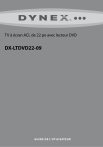
Lien public mis à jour
Le lien public vers votre chat a été mis à jour.